So registrieren Sie sich und melden sich bei Olymptrade an
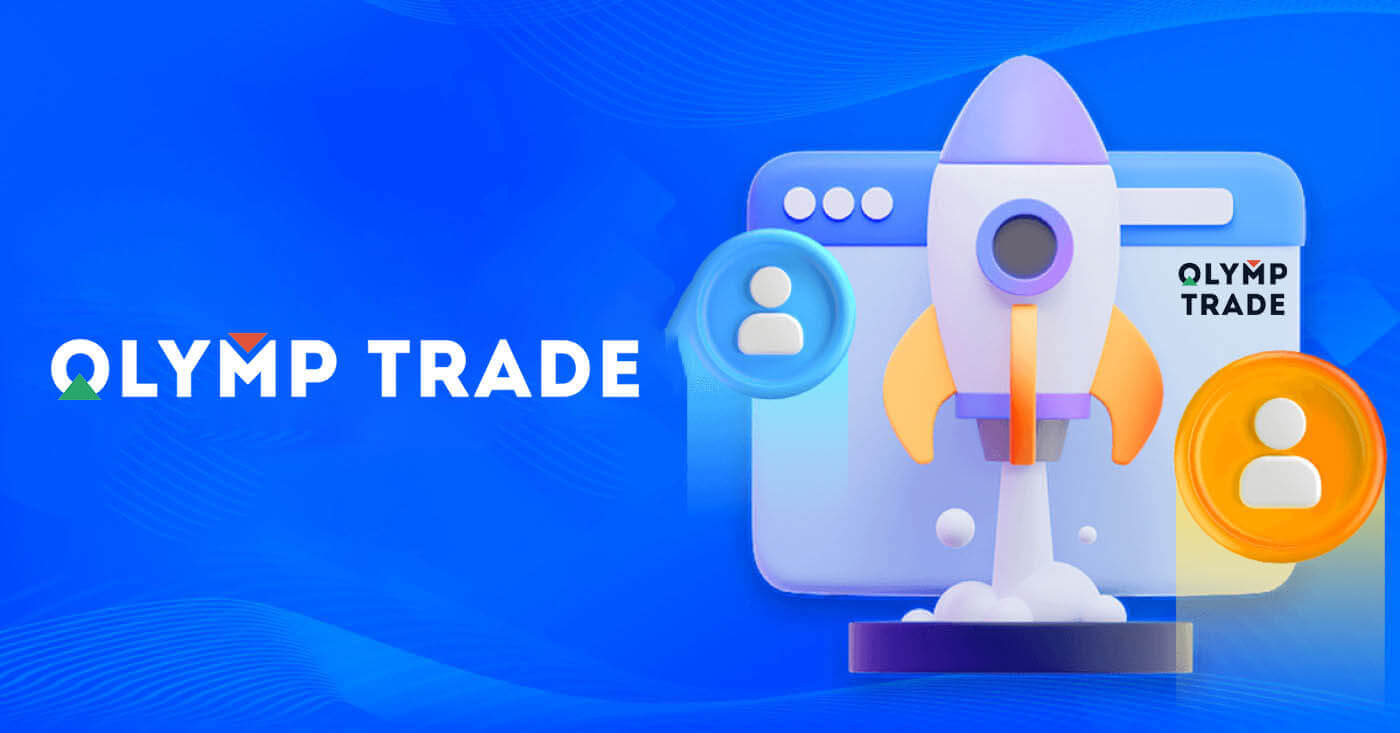
So melden Sie sich bei Olymptrade an
So melden Sie sich mit einer E-Mail an
1. Sie können sich auf der Plattform für ein Konto anmelden, indem Sie oben rechts auf die Schaltfläche „ Registrierung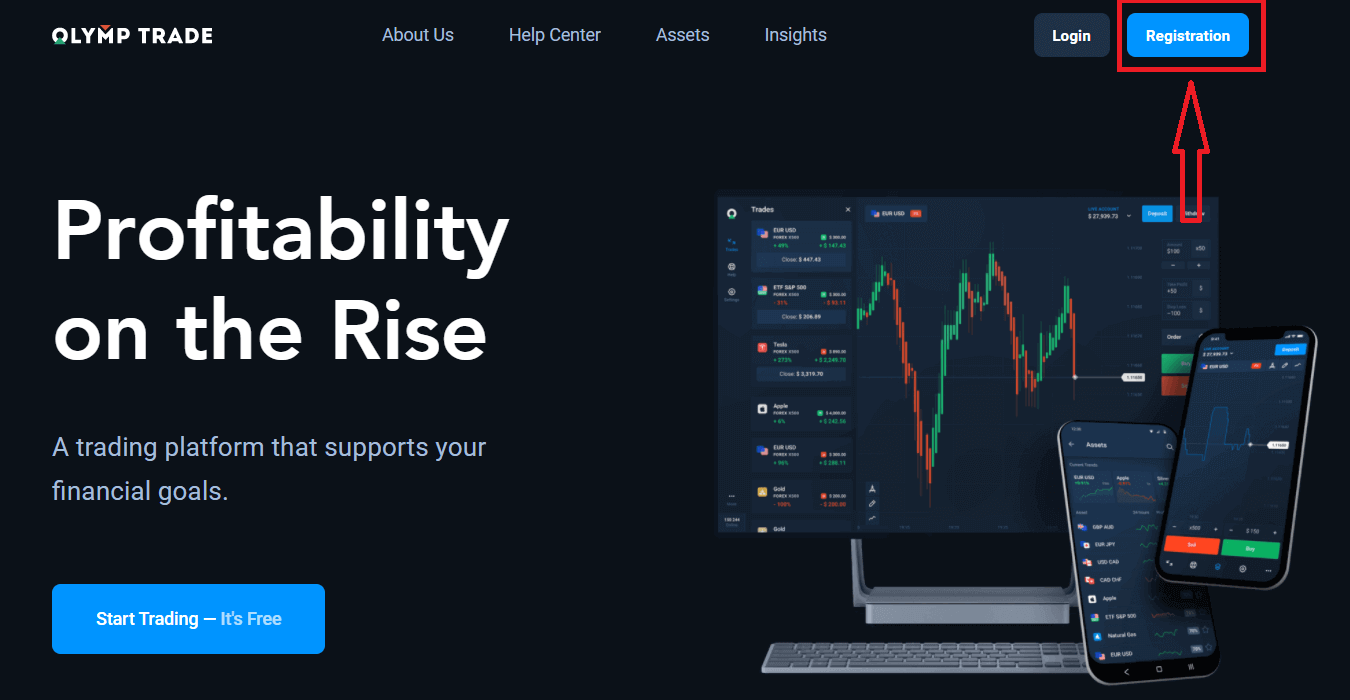
“ klicken. 2. Um sich anzumelden, müssen Sie alle erforderlichen Informationen eingeben und auf die Schaltfläche „ Registrieren “ klicken.
- Geben Sie eine gültige E-Mail- Adresse ein.
- Erstellen Sie ein sicheres Passwort .
- Wählen Sie die Kontowährung: (EUR oder USD)
- Darüber hinaus müssen Sie der Servicevereinbarung zustimmen und bestätigen, dass Sie volljährig (über 18 Jahre) sind.
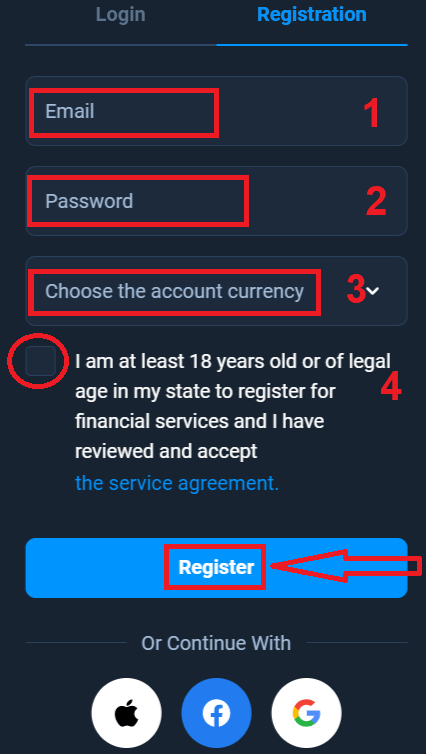
Herzlichen Glückwunsch! Sie haben sich erfolgreich registriert. Zunächst helfen wir Ihnen bei Ihren ersten Schritten auf unserer Online-Handelsplattform. Klicken Sie auf „Training starten“, um einen kurzen Überblick über Olymptrade zu erhalten. Wenn Sie wissen, wie man Olymptrade verwendet, klicken Sie oben rechts auf „X“.
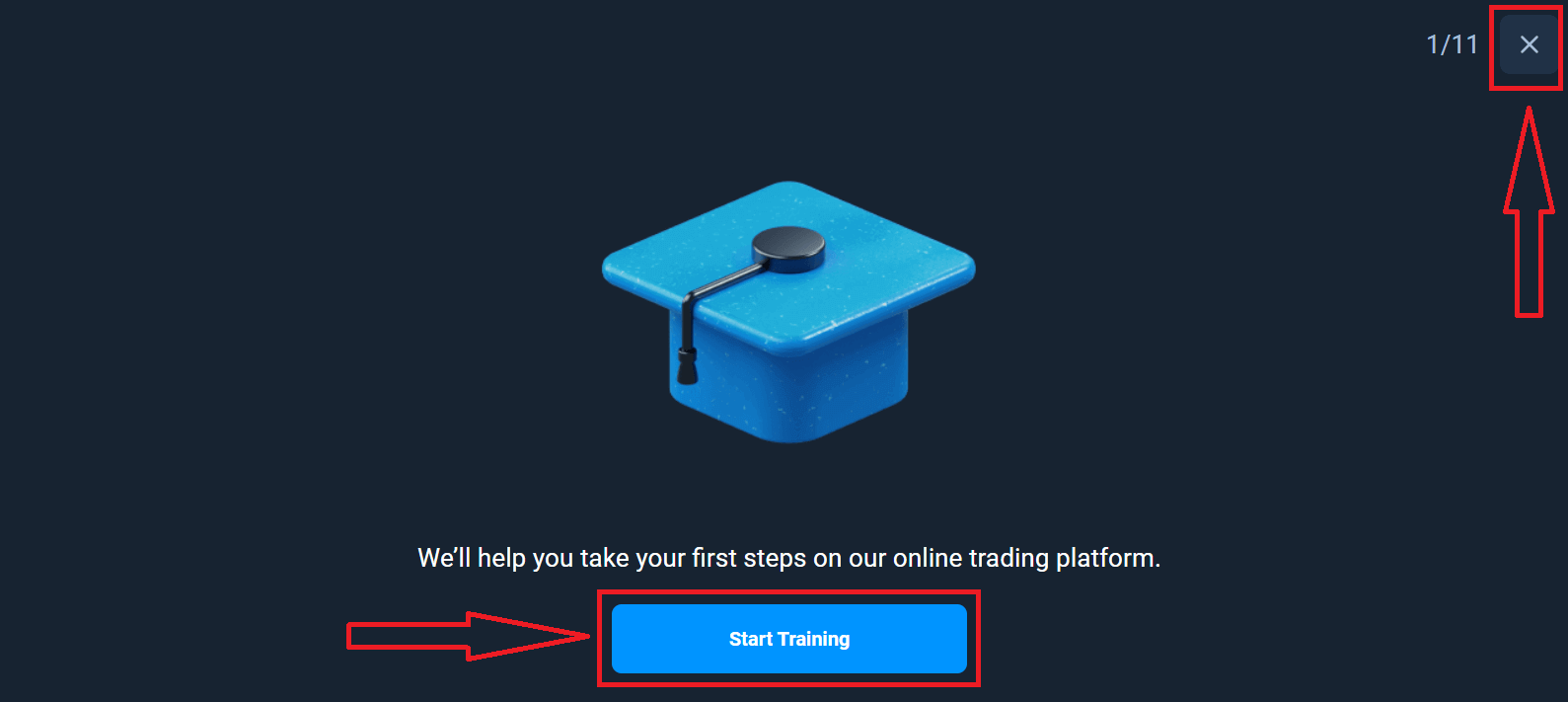
Jetzt können Sie mit dem Handel beginnen. Sie haben 10.000 USD auf einem Demokonto. Ein Demokonto ist ein Tool, mit dem Sie sich mit der Plattform vertraut machen, Ihre Handelsfähigkeiten mit verschiedenen Vermögenswerten üben und neue Mechanismen ohne Risiko auf einem Echtzeit-Chart ausprobieren können.
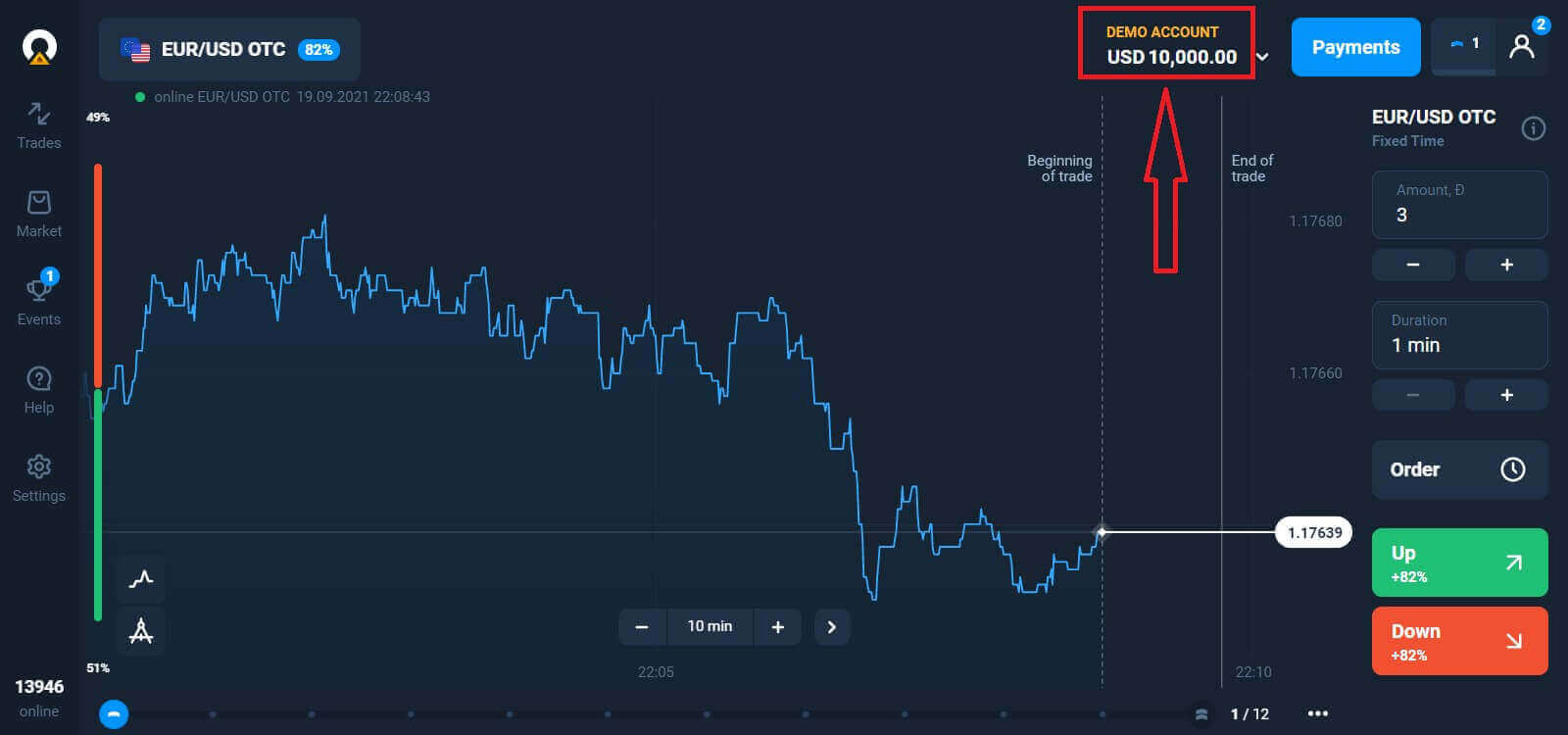
Sie können auch auf einem echten Konto handeln, nachdem Sie eine Einzahlung getätigt haben. Klicken Sie dazu auf das Live-Konto, das Sie aufladen möchten (im Menü „Konten“).
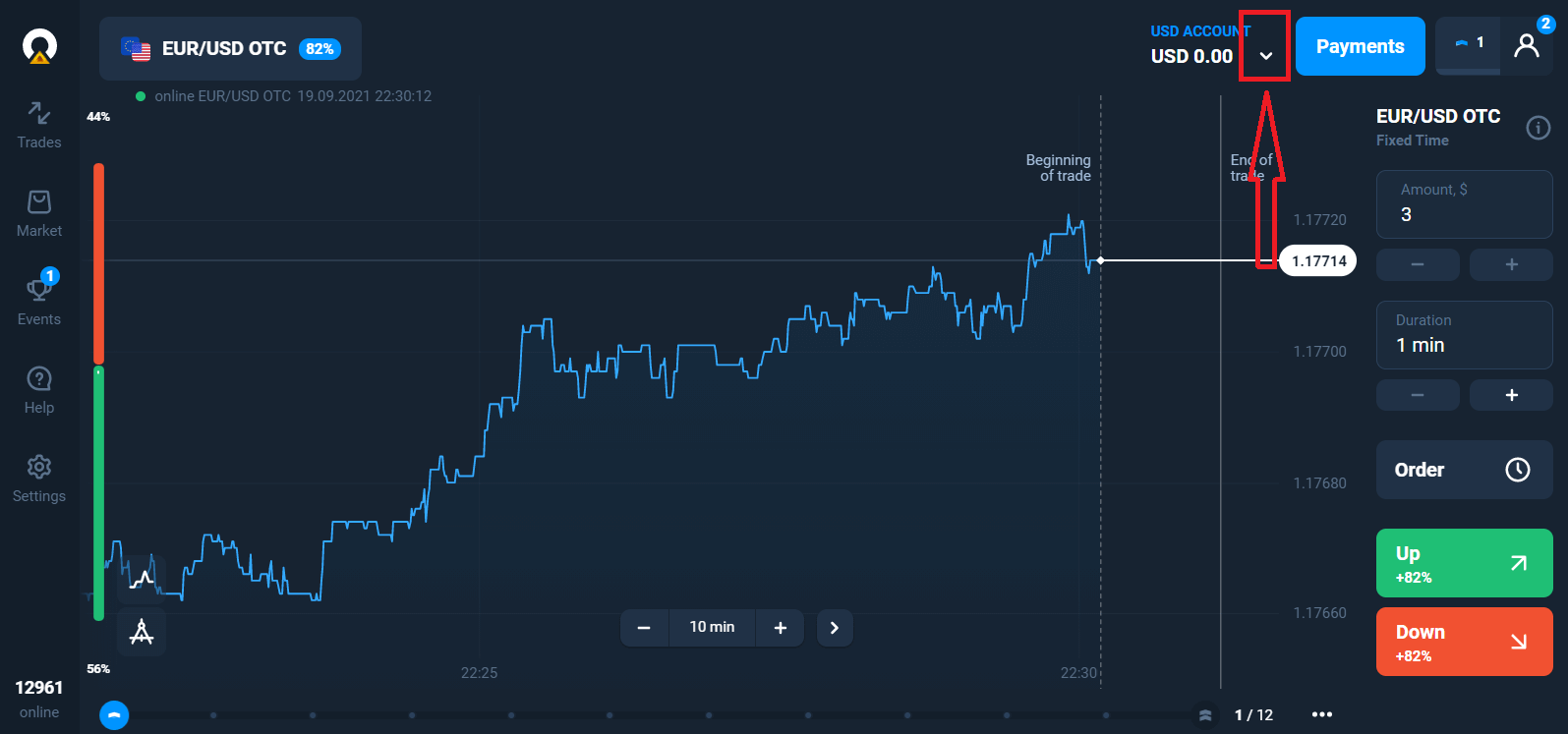
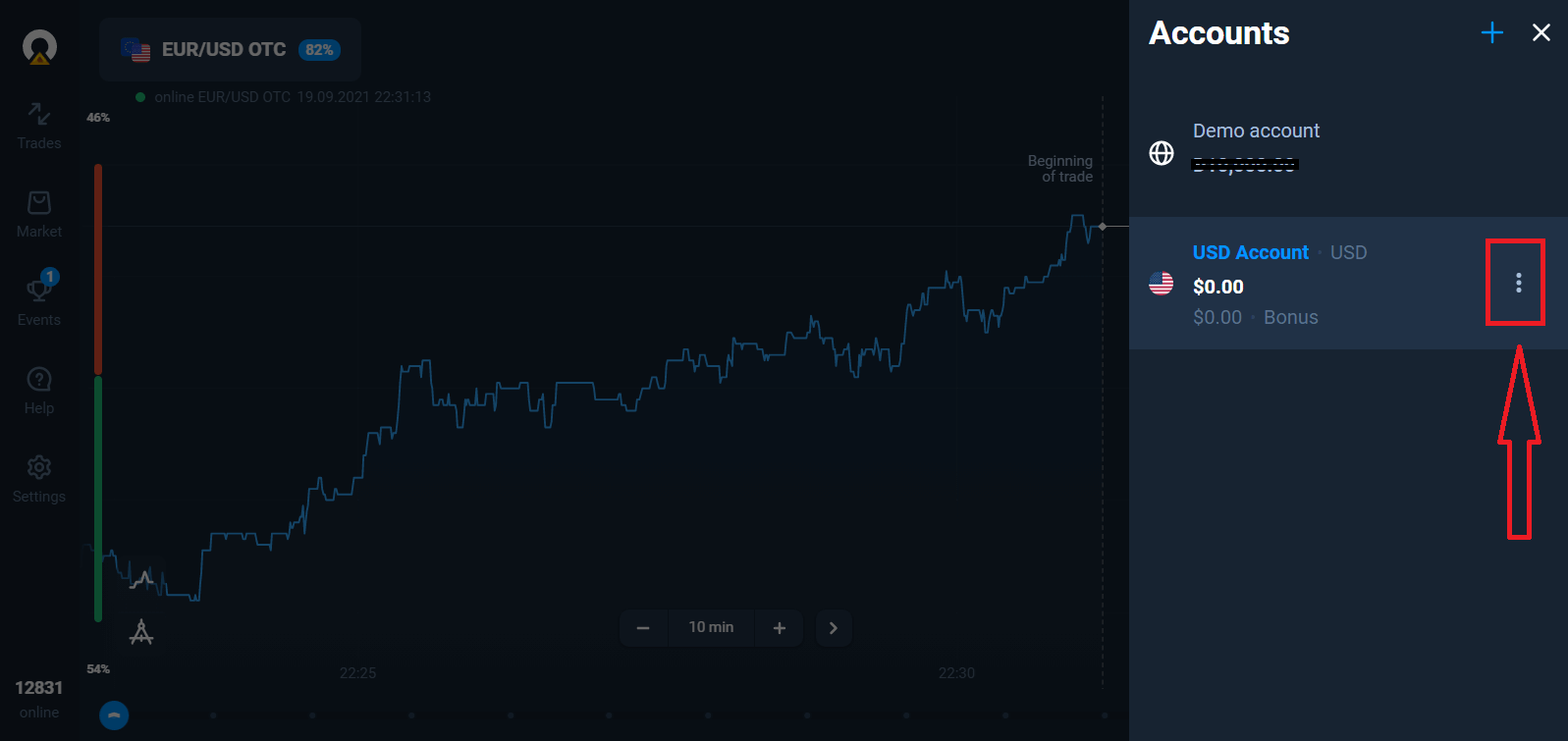
Wählen Sie die Option „Einzahlung“ und wählen Sie dann den Betrag und die Zahlungsmethode.
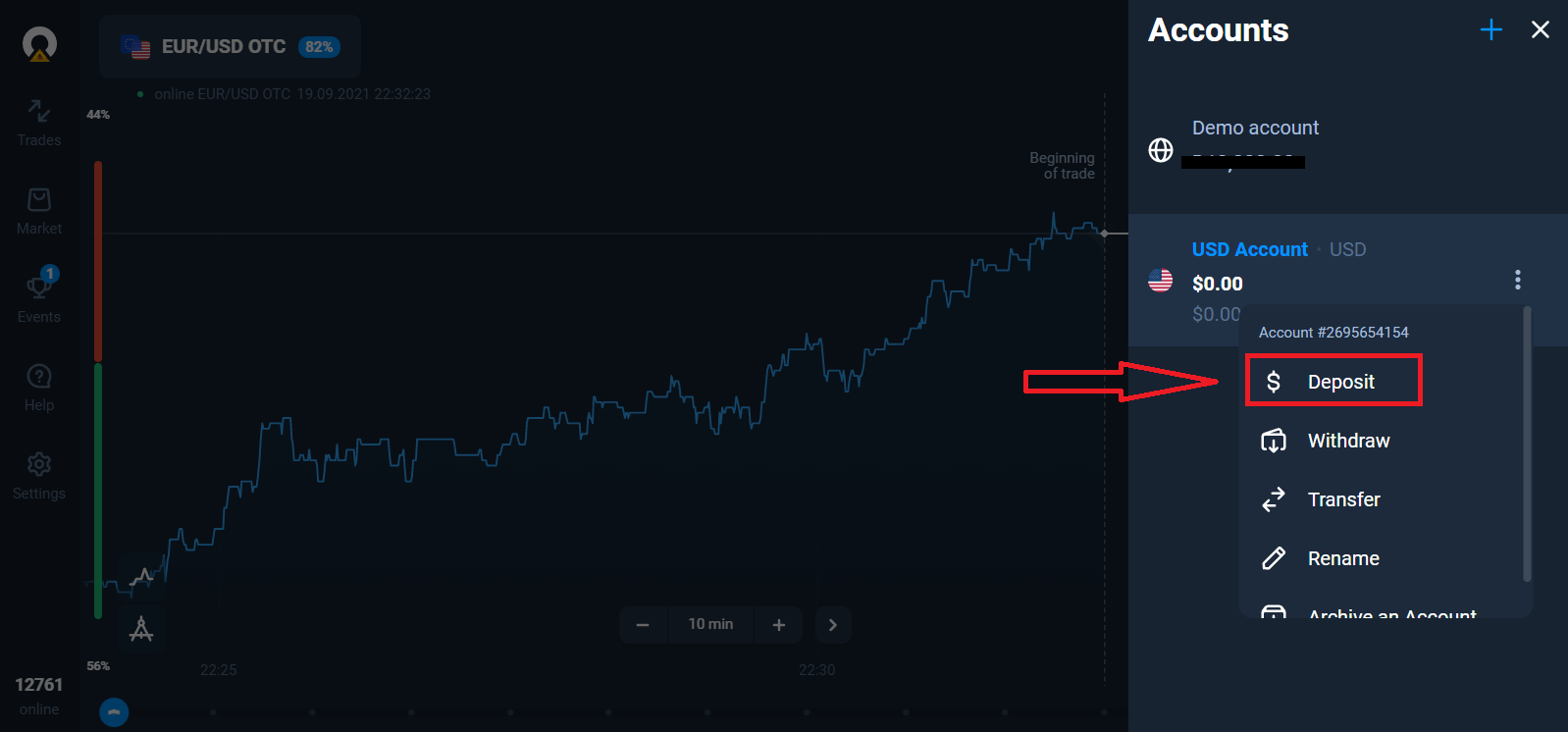
Um mit dem Live-Handel zu beginnen, müssen Sie eine Investition in Ihr Konto tätigen (der Mindesteinzahlungsbetrag beträgt 10 USD/EUR).
So tätigen Sie eine Einzahlung bei Olymptrade:
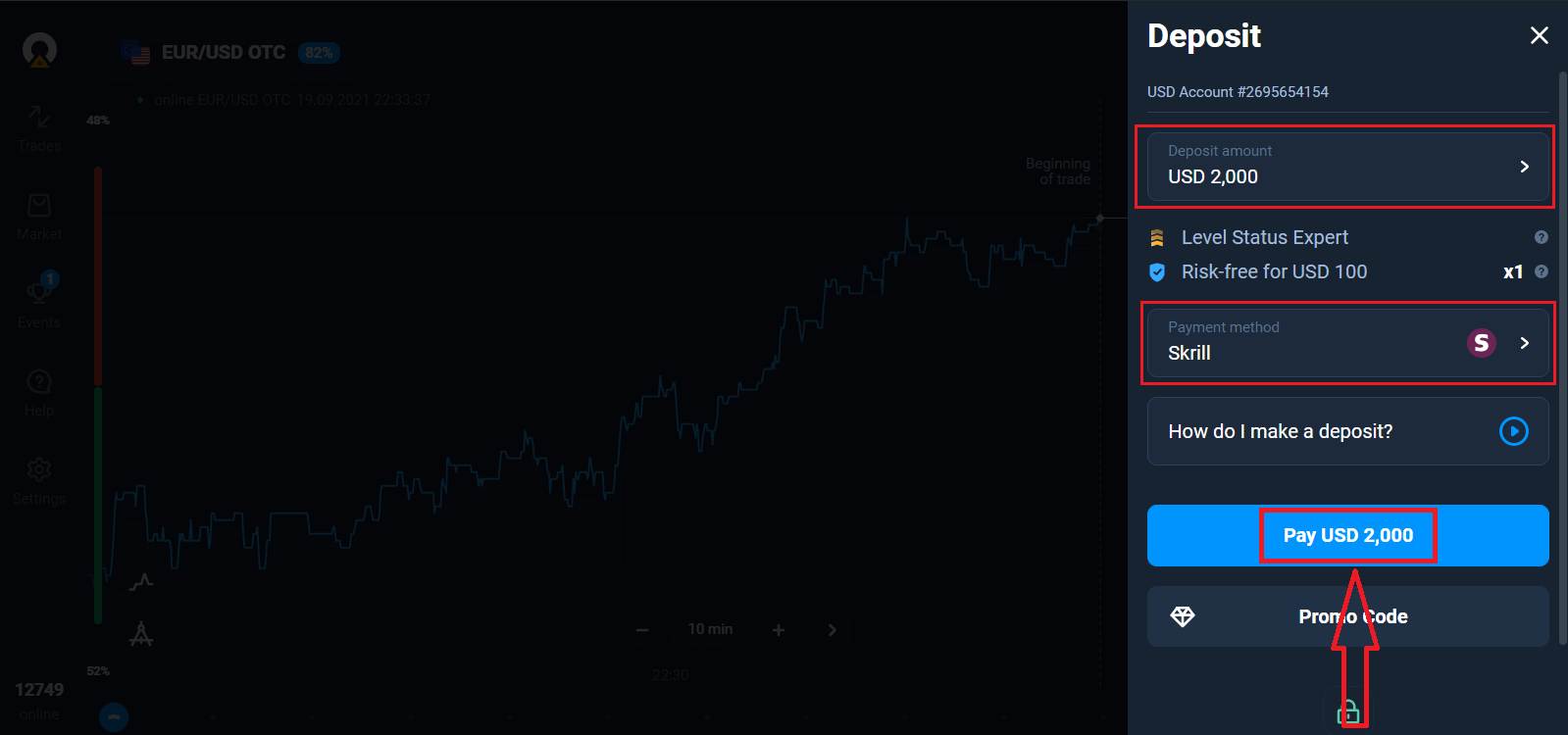
Rufen Sie schließlich Ihre E-Mail auf. Olymptrade sendet Ihnen eine Bestätigungs-E-Mail. Klicken Sie in dieser E-Mail auf die Schaltfläche „E-Mail bestätigen“, um Ihr Konto zu aktivieren. Damit schließen Sie die Registrierung und Aktivierung Ihres Kontos ab.
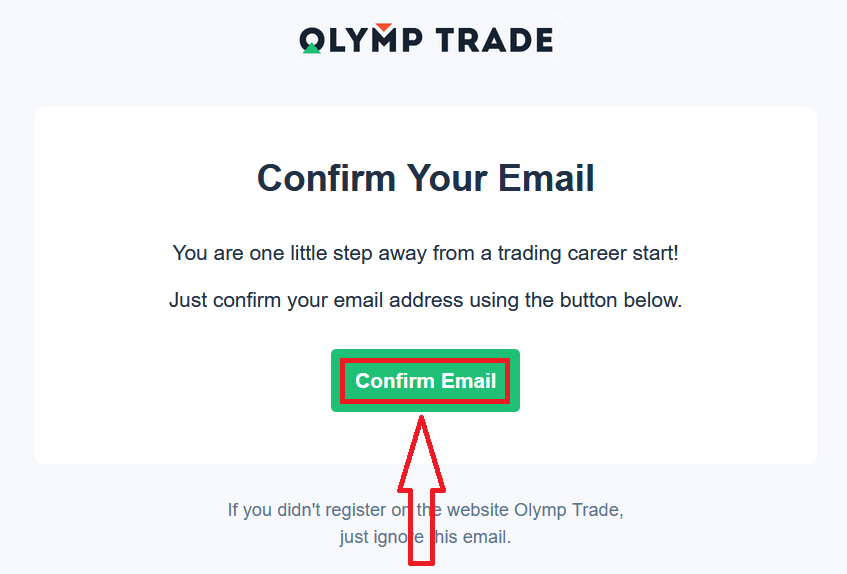
So melden Sie sich mit einem Facebook-Konto an
Sie haben auch die Möglichkeit, Ihr Konto über ein Facebook-Konto zu eröffnen. Dies ist in wenigen einfachen Schritten möglich: 1. Klicken Sie auf die Facebook -Schaltfläche.
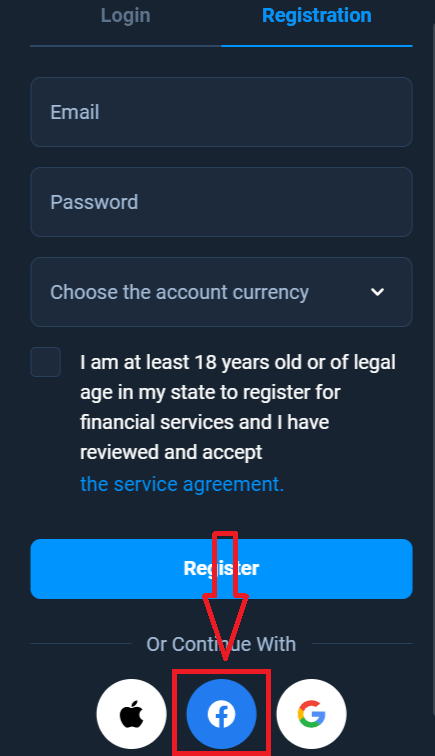
2. Das Facebook-Anmeldefenster wird geöffnet, in dem Sie Ihre E-Mail-Adresse eingeben müssen, mit der Sie sich bei Facebook registriert haben.
3. Geben Sie das Passwort Ihres Facebook-Kontos ein
. 4. Klicken Sie auf „Anmelden“.
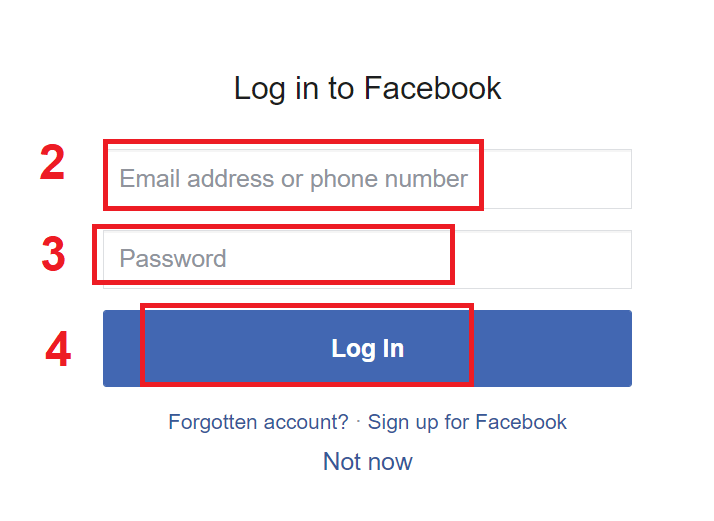
Nachdem Sie auf die Schaltfläche „Anmelden“ geklickt haben, fordert Olymptrade Zugriff auf: Ihren Namen, Ihr Profilbild und Ihre E-Mail-Adresse. Klicken Sie auf „Weiter …“.
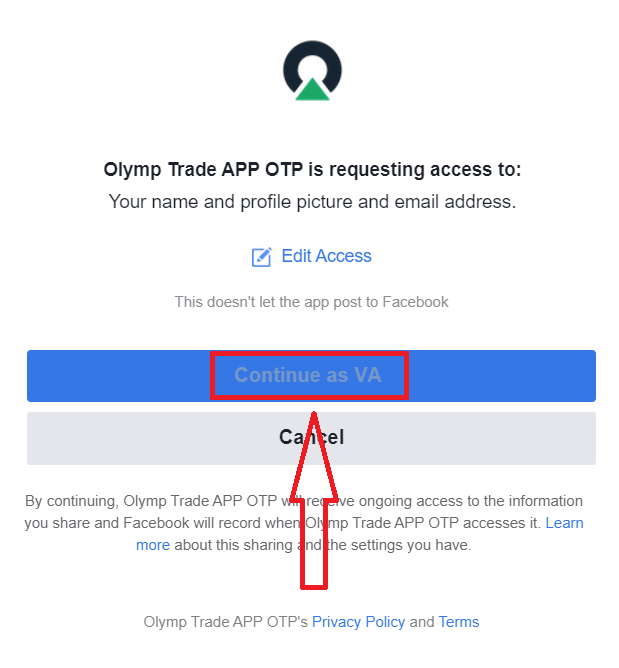
Danach werden Sie automatisch zur Olymptrade-Plattform weitergeleitet.
So melden Sie sich mit einem Google-Konto an
1. Um sich mit einem Google-Konto anzumelden, klicken Sie im Registrierungsformular auf die entsprechende Schaltfläche. 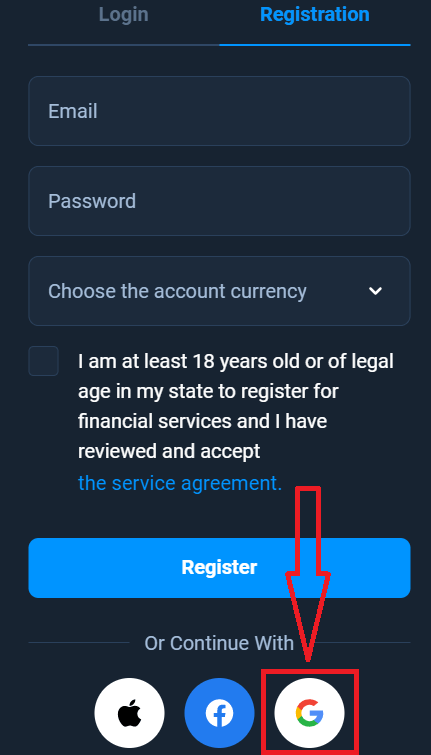
2. Geben Sie im neu geöffneten Fenster Ihre Telefonnummer oder E-Mail-Adresse ein und klicken Sie auf „Weiter“.
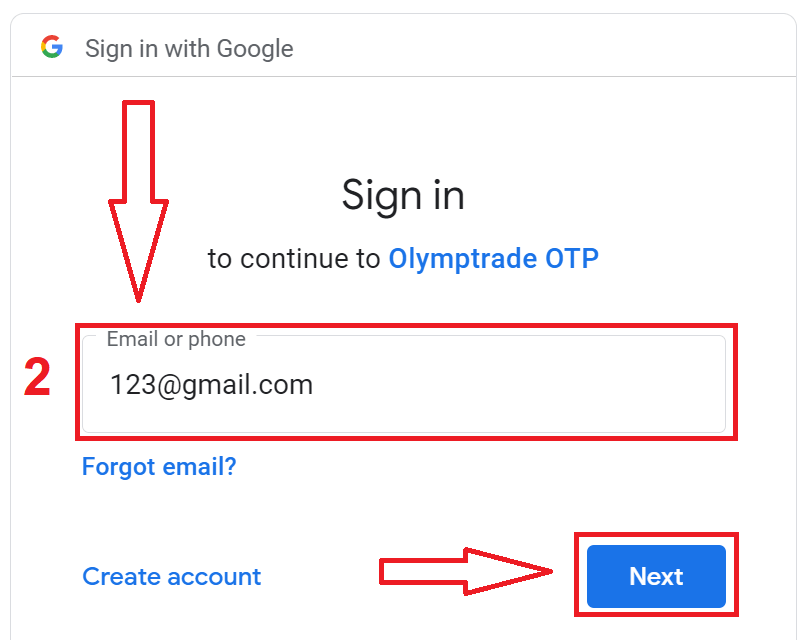
3. Geben Sie anschließend das Passwort für Ihr Google-Konto ein und klicken Sie auf „Weiter“.
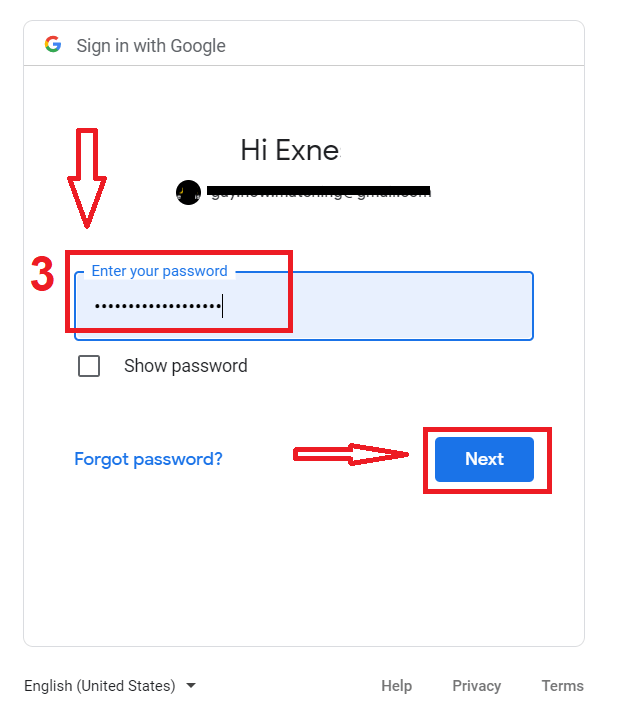
Folgen Sie anschließend den Anweisungen, die vom Dienst an Ihre E-Mail-Adresse gesendet werden.
So melden Sie sich mit einer Apple-ID an
1. Um sich mit einer Apple-ID anzumelden, klicken Sie im Registrierungsformular auf die entsprechende Schaltfläche.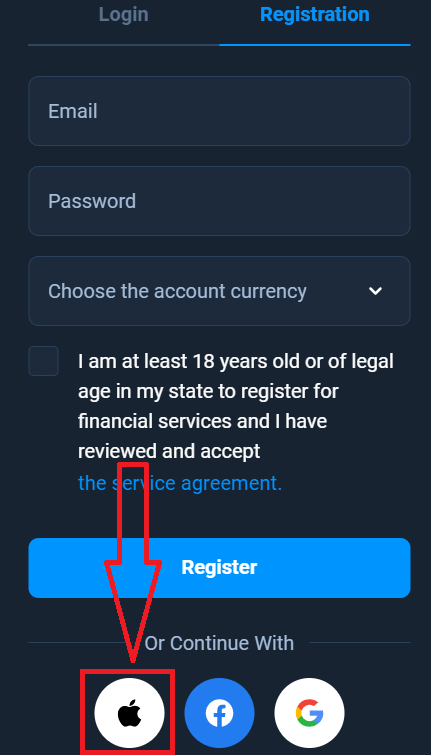
2. Geben Sie im neu geöffneten Fenster Ihre Apple-ID ein und klicken Sie auf „Weiter“.
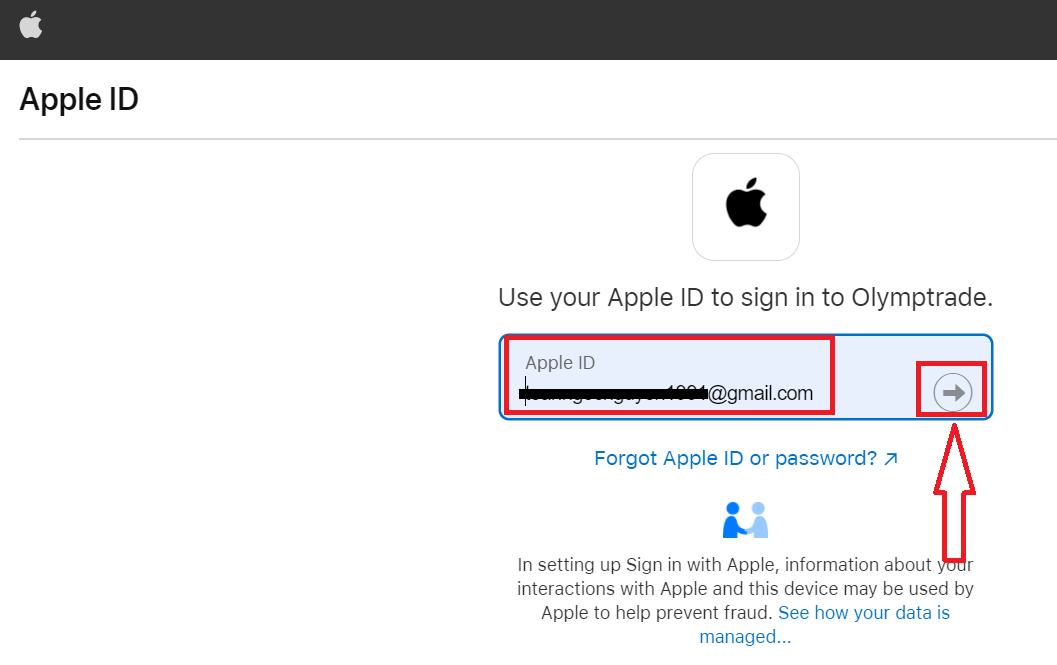
3. Geben Sie dann das Passwort für Ihre Apple-ID ein und klicken Sie auf „Weiter“.
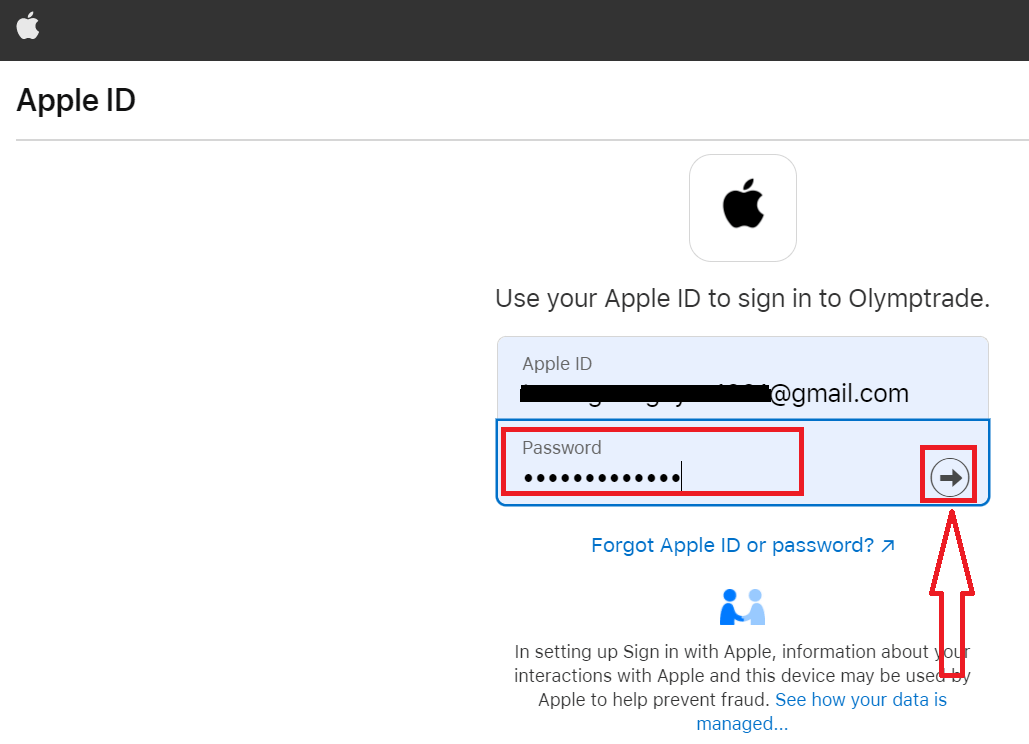
Folgen Sie anschließend den Anweisungen des Dienstes und Sie können mit dem Handel mit Olymptrade beginnen
Registrieren Sie sich bei der Olymptrade iOS-App
Wenn Sie ein iOS-Mobilgerät haben, müssen Sie die offizielle Olymptrade-Mobil-App aus dem App Store oder hier herunterladen . Suchen Sie einfach nach der App „Olymptrade – Online-Handel“ und laden Sie sie auf Ihr iPhone oder iPad herunter. Die Mobilversion der Handelsplattform ist genau die gleiche wie die Webversion. Daher gibt es beim Handel und beim Überweisen von Geldern keine Probleme. Darüber hinaus gilt die Olymptrade-Handels-App für iOS als die beste App für den Online-Handel. Daher hat sie im Store eine hohe Bewertung.
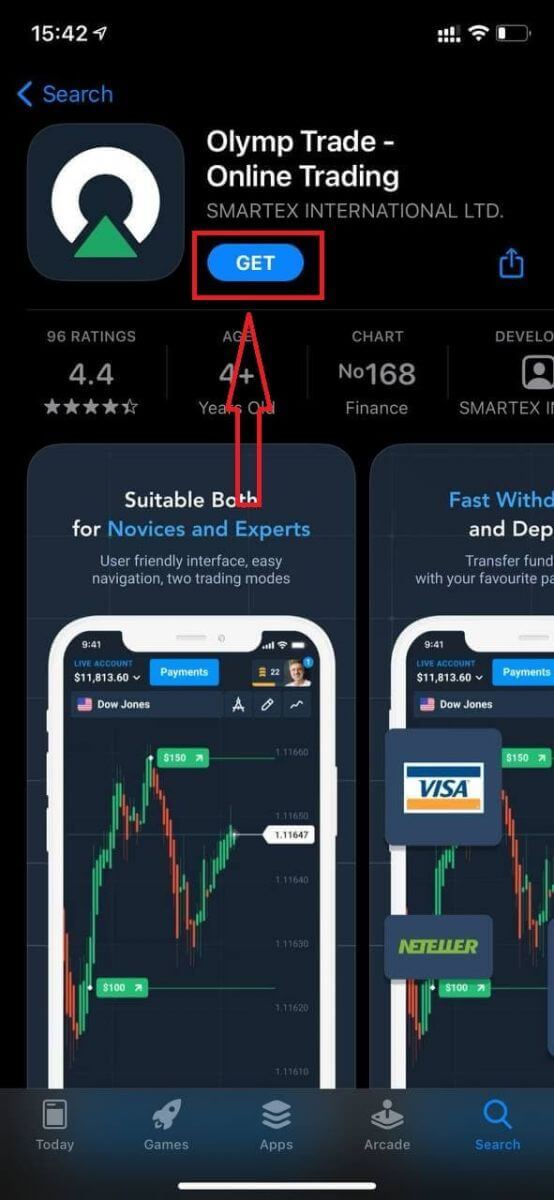
Jetzt können Sie sich per E-Mail anmelden .
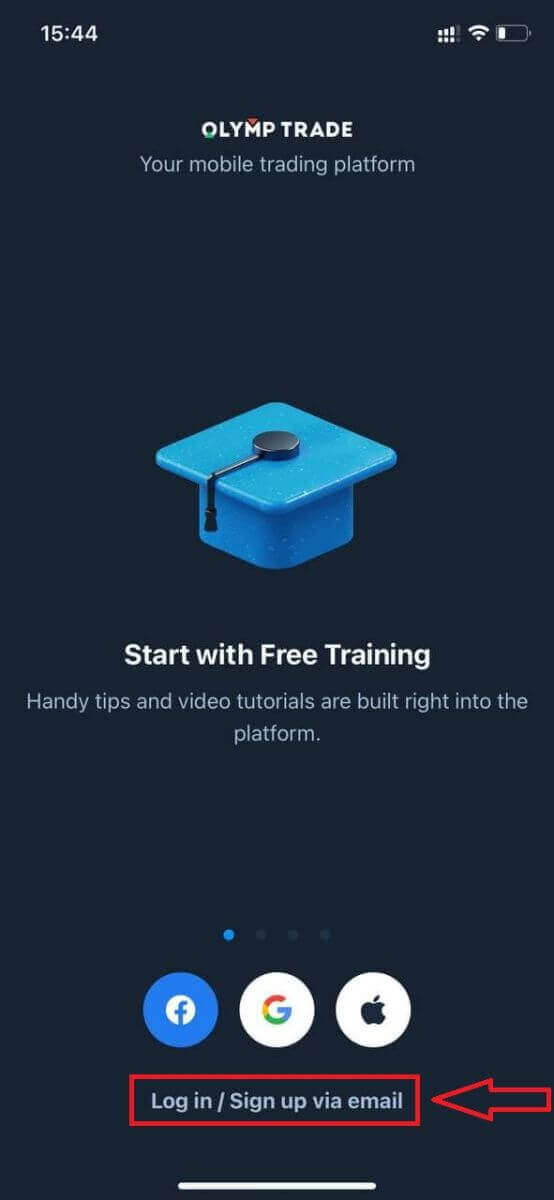
Eine Registrierung für die iOS-Mobilplattform ist ebenfalls für Sie verfügbar.
- Geben Sie eine gültige E-Mail- Adresse ein.
- Erstellen Sie ein sicheres Passwort .
- Wählen Sie die Kontowährung (EUR oder USD)
- Darüber hinaus müssen Sie der Servicevereinbarung zustimmen und bestätigen, dass Sie volljährig (über 18 Jahre) sind.
- Klicken Sie auf die Schaltfläche „Registrieren“
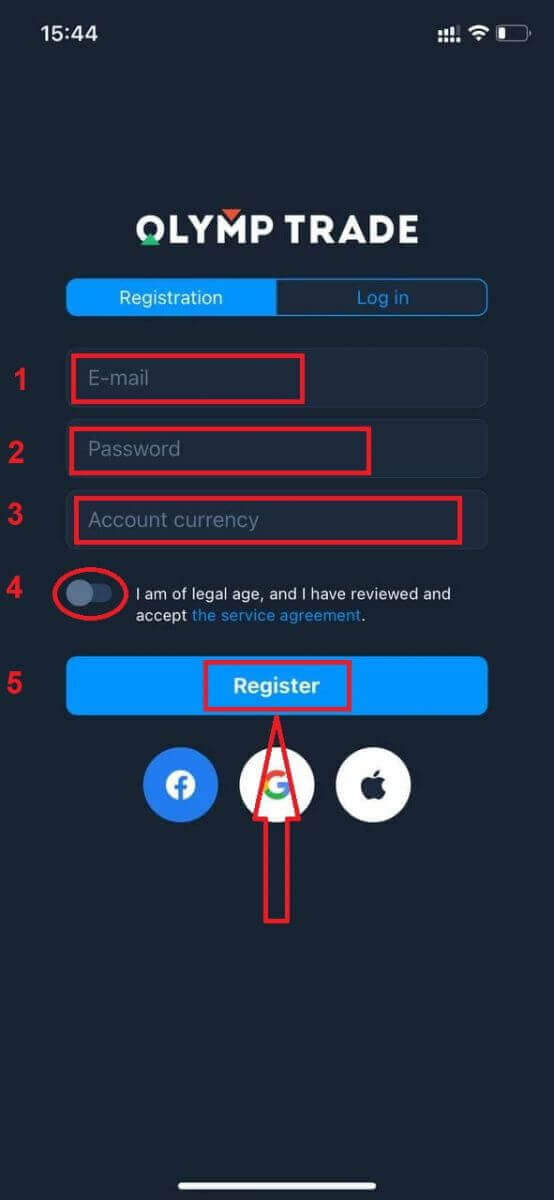
Herzlichen Glückwunsch! Sie haben sich erfolgreich registriert. Jetzt haben Sie 10.000 $ auf Ihrem Demokonto.
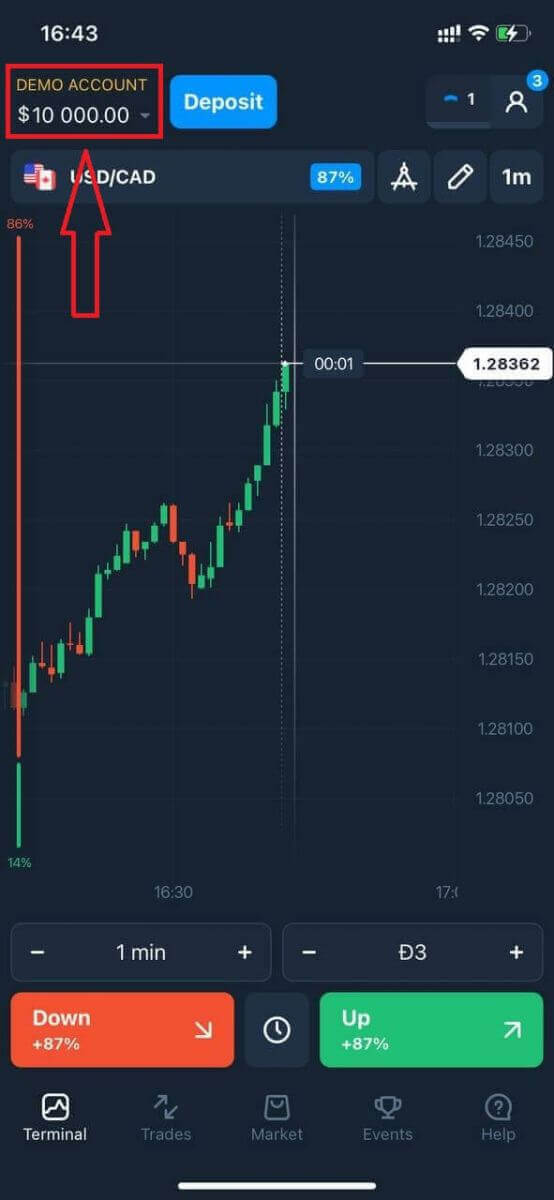
Klicken Sie bei einer sozialen Registrierung auf „Apple“, „Facebook“ oder „Google“.
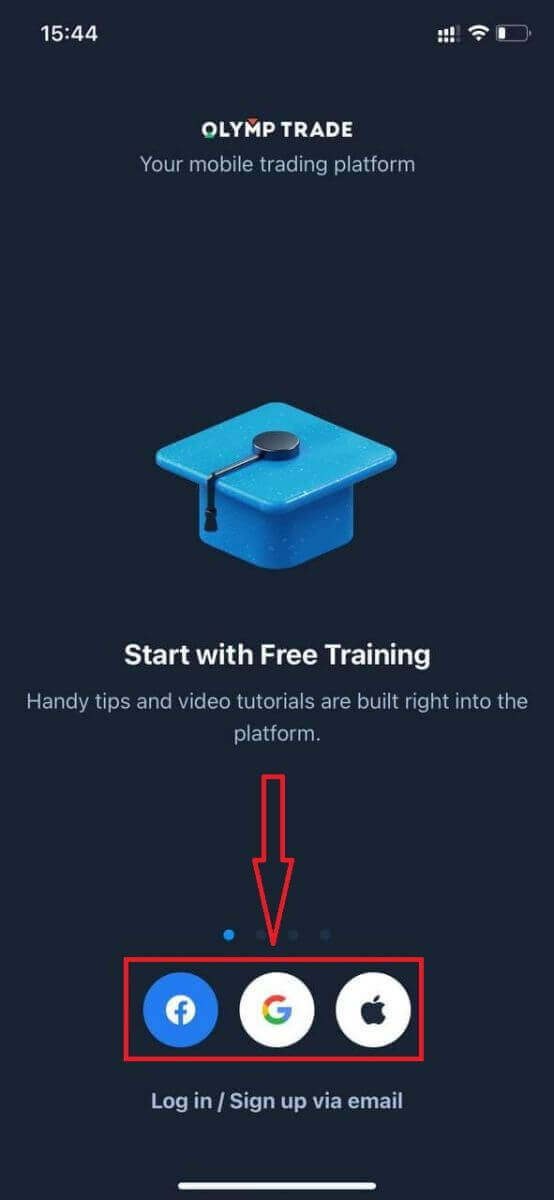
Registrieren Sie sich bei der Olymptrade Android App
Wenn Sie ein Android-Mobilgerät haben, müssen Sie die offizielle Olymptrade-Mobil-App von Google Play oder hier herunterladen . Suchen Sie einfach nach der App „Olymptrade – App für Handel“ und laden Sie sie auf Ihr Gerät herunter. Die Mobilversion der Handelsplattform ist genau die gleiche wie die Webversion. Daher gibt es keine Probleme beim Handel und beim Überweisen von Geldern. Darüber hinaus gilt die Olymptrade-Handels-App für Android als die beste App für den Online-Handel. Daher hat sie im Store eine hohe Bewertung.
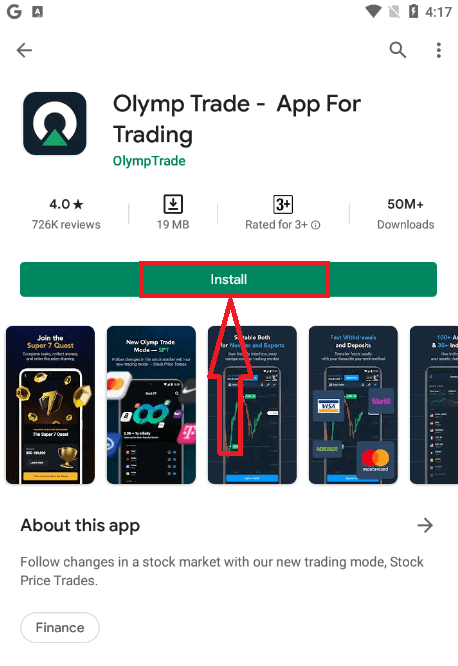
Jetzt können Sie sich per E-Mail anmelden .
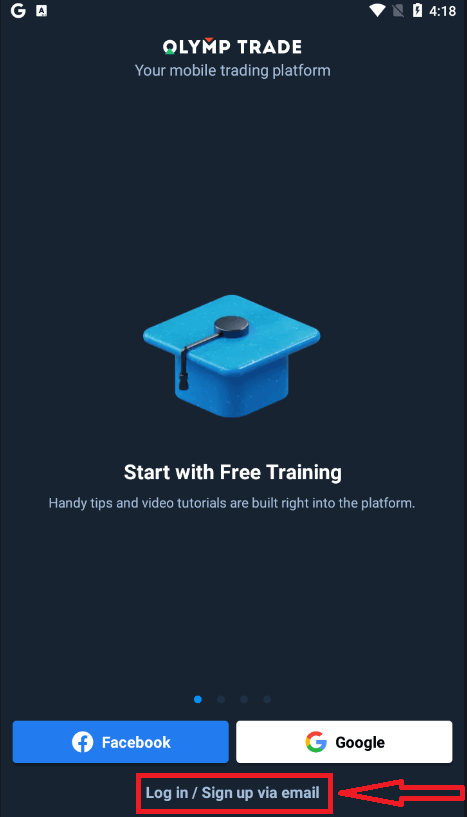
Eine Registrierung für die Android-Mobilplattform ist ebenfalls für Sie verfügbar.
- Geben Sie eine gültige E-Mail- Adresse ein.
- Erstellen Sie ein sicheres Passwort .
- Wählen Sie die Kontowährung (EUR oder USD)
- Darüber hinaus müssen Sie der Servicevereinbarung zustimmen und bestätigen, dass Sie volljährig (über 18 Jahre) sind.
- Klicken Sie auf die Schaltfläche „Anmelden“
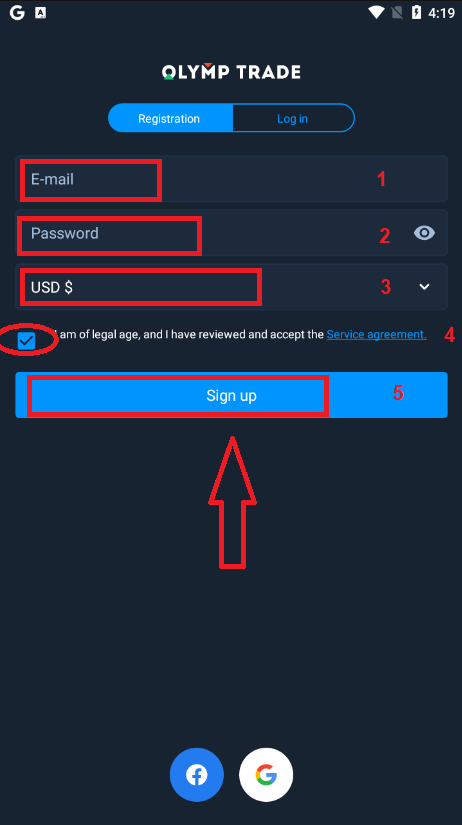
Herzlichen Glückwunsch! Sie haben sich erfolgreich registriert. Jetzt haben Sie 10.000 $ auf Ihrem Demokonto.
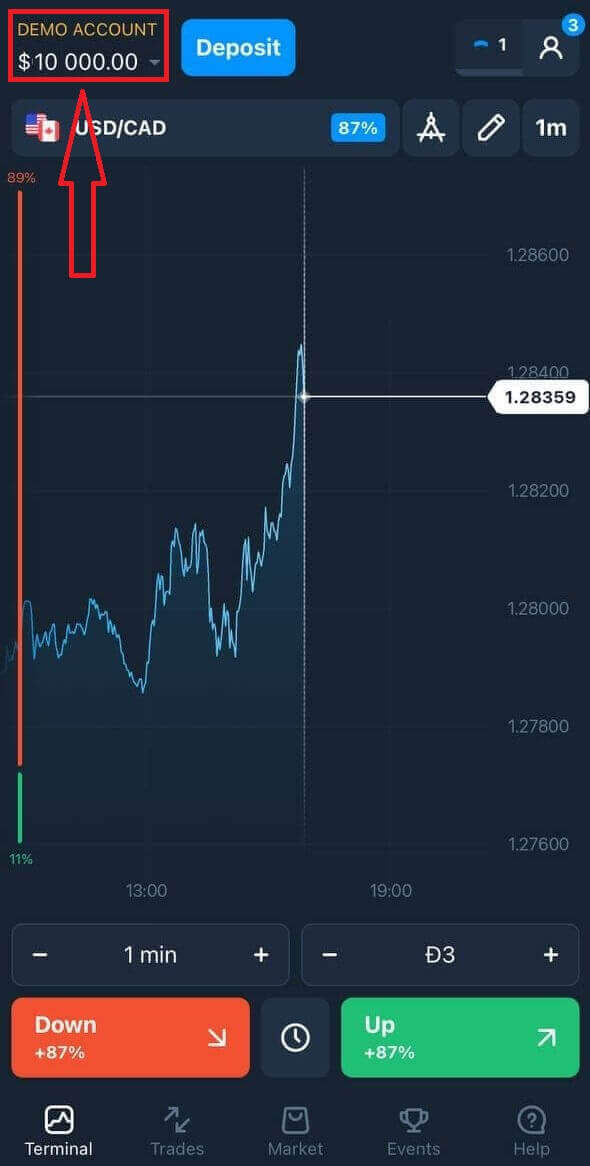
Klicken Sie bei einer Social-Media-Registrierung auf „Facebook“ oder „Google“.
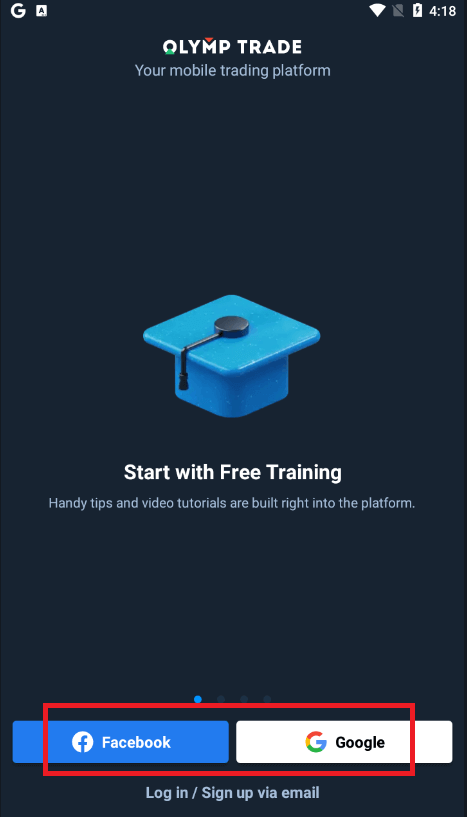
Eröffnen Sie ein Olymptrade-Konto in der mobilen Webversion
Wenn Sie auf der mobilen Webversion der Handelsplattform Olymptrade handeln möchten, können Sie das ganz einfach tun. Öffnen Sie zunächst Ihren Browser auf Ihrem Mobilgerät. Suchen Sie danach nach „ olymptrade.com “ und besuchen Sie die offizielle Website des Brokers.Klicken Sie oben rechts auf die Schaltfläche „Registrierung“.
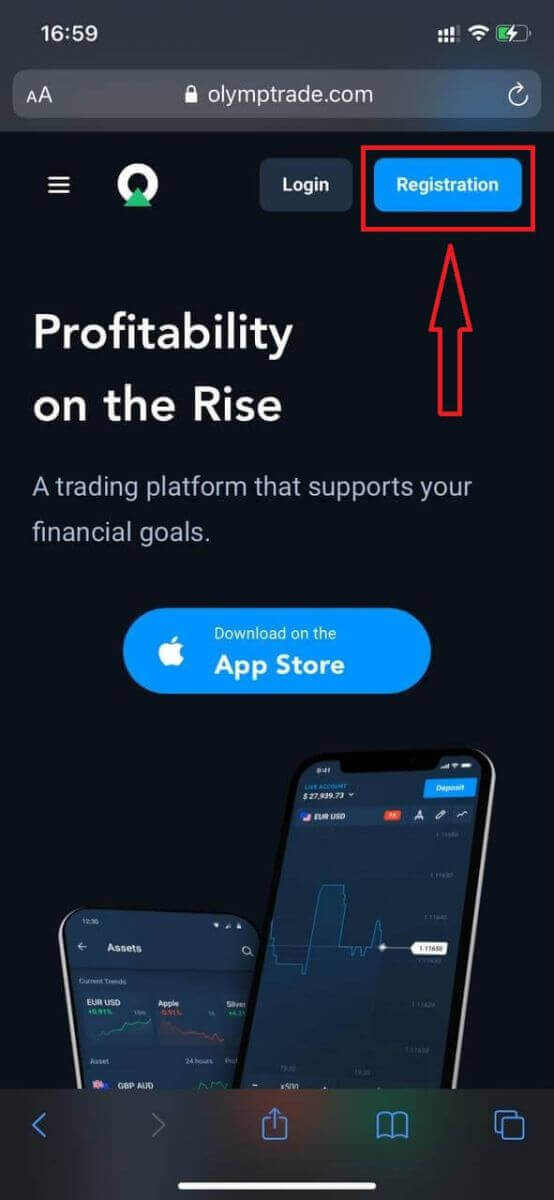
In diesem Schritt geben wir noch die Daten ein: E-Mail, Passwort, aktivieren „Servicevereinbarung“ und klicken auf die Schaltfläche „Registrieren“.
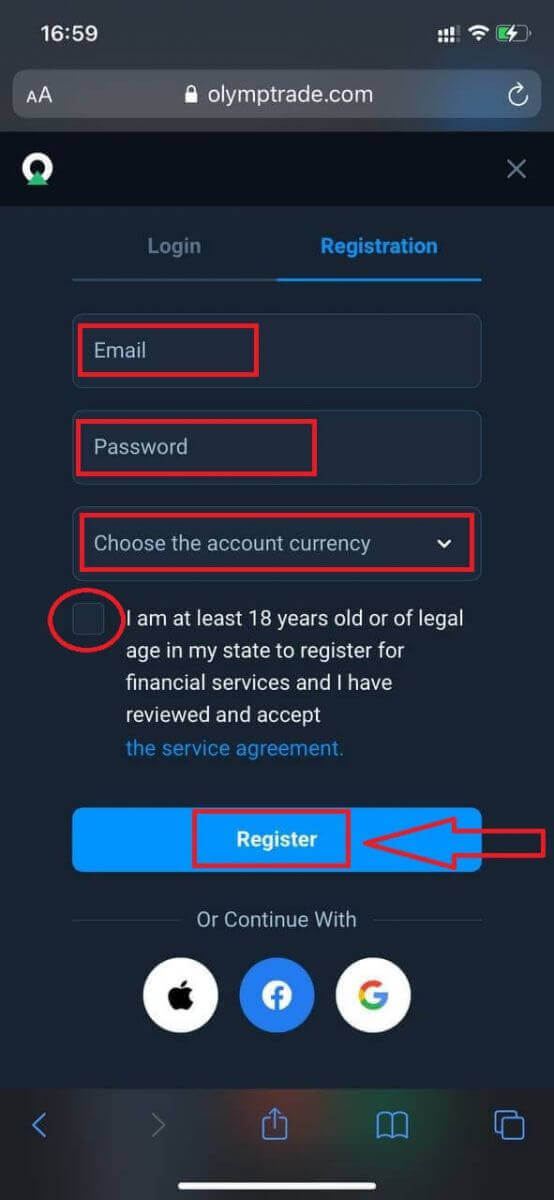
Hier sind Sie! Jetzt können Sie von der mobilen Webversion der Plattform aus handeln. Die mobile Webversion der Handelsplattform ist genau dieselbe wie die normale Webversion. Daher wird es keine Probleme beim Handeln und Überweisen von Geldern geben.
Sie haben 10.000 $ auf dem Demokonto.
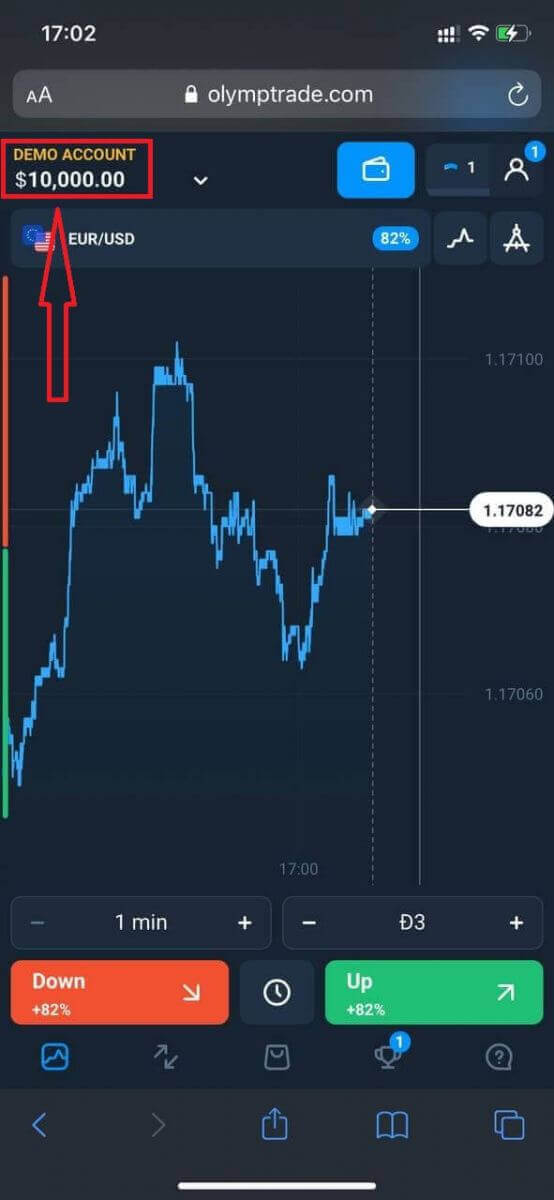
Im Falle einer sozialen Registrierung klicken Sie auf „Apple“ oder „Facebook“ oder „Google“.
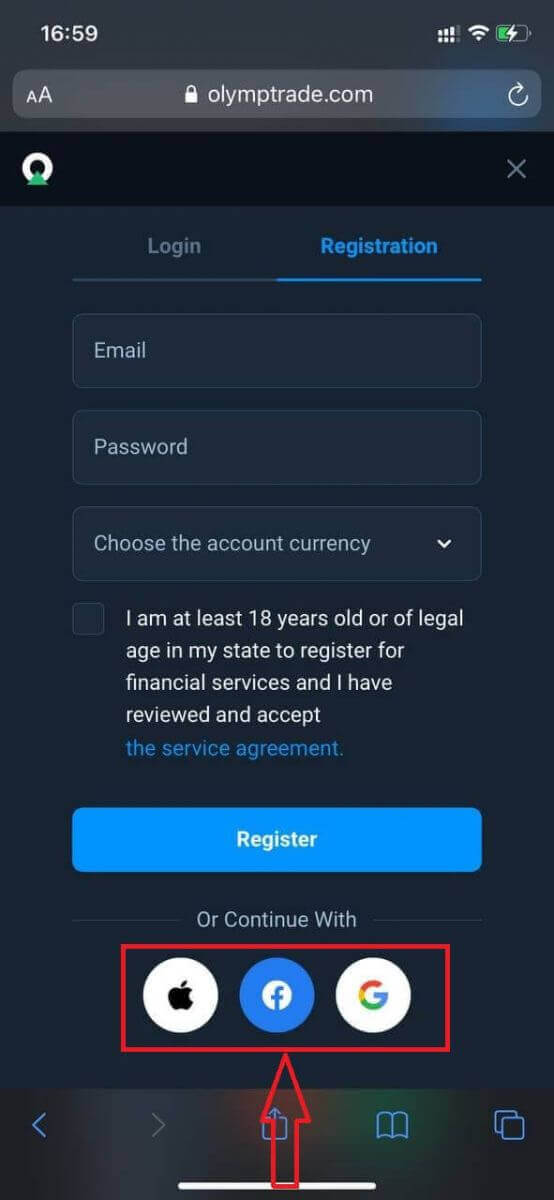
Häufig gestellte Fragen (FAQ)
Was sind Mehrfachkonten?
Multi-Accounts ist eine Funktion, die es Händlern ermöglicht, bis zu 5 miteinander verbundene Live-Konten bei Olymptrade zu haben. Während der Erstellung Ihres Kontos können Sie zwischen verfügbaren Währungen wie USD, EUR oder einigen lokalen Währungen wählen.
Sie haben die volle Kontrolle über diese Konten und können daher frei entscheiden, wie Sie sie verwenden. Eines könnte ein Ort sein, an dem Sie die Gewinne aus Ihren Trades aufbewahren, ein anderes kann einem bestimmten Modus oder einer bestimmten Strategie gewidmet sein. Sie können diese Konten auch umbenennen und archivieren.
Bitte beachten Sie, dass Konten in Multi-Accounts nicht dasselbe sind wie Ihr Handelskonto (Händler-ID). Sie können nur ein Handelskonto (Händler-ID) haben, aber bis zu 5 verschiedene Live-Konten, die damit verbunden sind, um Ihr Geld aufzubewahren.
So erstellen Sie ein Handelskonto in Multi-Accounts
Um ein weiteres Live-Konto zu erstellen, müssen Sie:
1. Gehen Sie zum Menü „Konten“.
2. Klicken Sie auf die Schaltfläche „+“.
3. Wählen Sie die Währung.
4. Geben Sie den Namen des neuen Kontos ein.
Das war’s, Sie haben ein neues Konto.
Boni für Multi-Accounts: So funktioniert es
Wenn Sie mehrere Live-Konten haben und gleichzeitig einen Bonus erhalten, wird dieser an das Konto gesendet, auf das Sie Geld einzahlen.
Während der Überweisung zwischen den Handelskonten wird automatisch ein proportionaler Betrag an Bonusgeld zusammen mit der Live-Währung gesendet. Wenn Sie also beispielsweise 100 $ in echtem Geld und einen Bonus von 30 $ auf einem Konto haben und sich entscheiden, 50 $ auf ein anderes zu überweisen, werden auch 15 $ Bonusgeld überwiesen.
So archivieren Sie Ihr Konto
Wenn Sie eines Ihrer Live-Konten archivieren möchten, stellen Sie bitte sicher, dass es die folgenden Kriterien erfüllt:
1. Es sind keine Mittel vorhanden.
2. Es gibt keine offenen Transaktionen mit Geld auf diesem Konto.
3. Es ist nicht das letzte aktive Konto.
Wenn alles in Ordnung ist, können Sie es archivieren.
Sie haben auch nach der Archivierung weiterhin die Möglichkeit, den Kontoverlauf durchzusehen, da der Handelsverlauf und der Finanzverlauf über das Benutzerprofil verfügbar sind.
Was ist ein getrenntes Konto?
Wenn Sie Geld auf die Plattform einzahlen, wird es direkt auf ein separates Konto überwiesen. Ein separates Konto ist im Wesentlichen ein Konto, das unserem Unternehmen gehört, aber von dem Konto getrennt ist, auf dem die Betriebsmittel gespeichert sind.
Wir verwenden nur unser eigenes Betriebskapital, um unsere Aktivitäten wie Produktentwicklung und -wartung, Absicherung sowie Geschäfts- und Innovationsaktivitäten zu unterstützen.
Vorteile eines getrennten Kontos
Durch die Verwendung eines separaten Kontos zur Aufbewahrung der Gelder unserer Kunden maximieren wir die Transparenz, bieten den Plattformbenutzern unterbrechungsfreien Zugriff auf ihre Gelder und schützen sie vor möglichen Risiken. Obwohl dies unwahrscheinlich ist, wäre Ihr Geld im Falle einer Insolvenz des Unternehmens 100 % sicher und kann zurückerstattet werden.
Wie kann ich die Kontowährung ändern?
Sie können die Kontowährung nur einmal auswählen. Sie kann im Laufe der Zeit nicht geändert werden.
Sie können ein neues Konto mit einer neuen E-Mail erstellen und die gewünschte Währung auswählen.
Wenn Sie ein neues Konto erstellt haben, wenden Sie sich an den Support, um das alte zu sperren.
Gemäß unserer Richtlinie kann ein Händler nur ein Konto haben.
So melden Sie sich bei Olymptrade an
Wie melde ich mich bei einem Olymptrade-Konto an?
- Gehen Sie zur mobilen Olymptrade-App oder -Website .
- Klicken Sie oben rechts auf die Schaltfläche „Anmelden“
- Geben Sie Ihre E-Mail-Adresse und Ihr Passwort ein.
- Klicken Sie auf die blaue Schaltfläche „Anmelden“.
- Wenn Sie Ihre E-Mail-Adresse vergessen haben, können Sie sich über „Apple“, „Google“ oder „Facebook“ anmelden.
- Wenn Sie Ihr Passwort vergessen haben, klicken Sie auf „Passwort vergessen“.
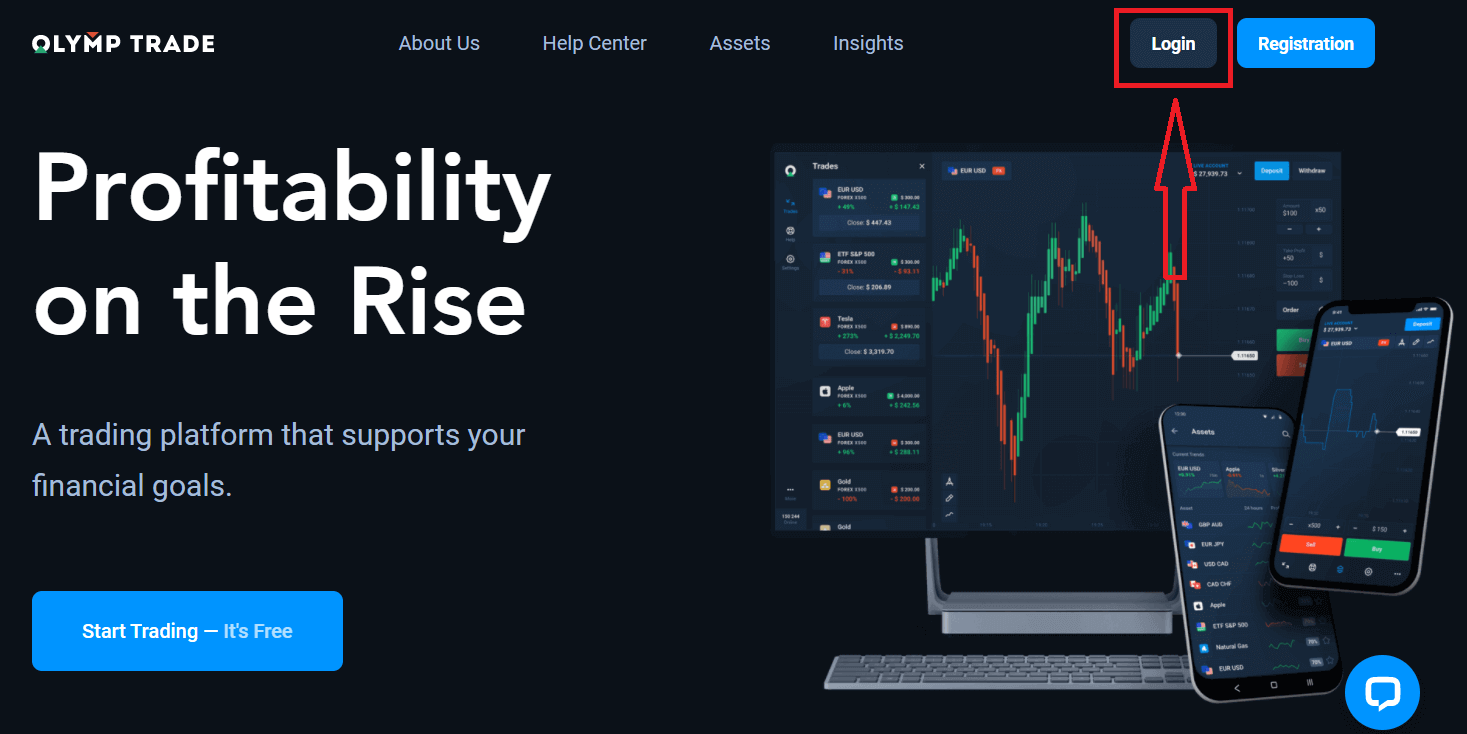
Klicken Sie oben rechts auf die Schaltfläche „Anmelden“. Das Anmeldeformular wird angezeigt.
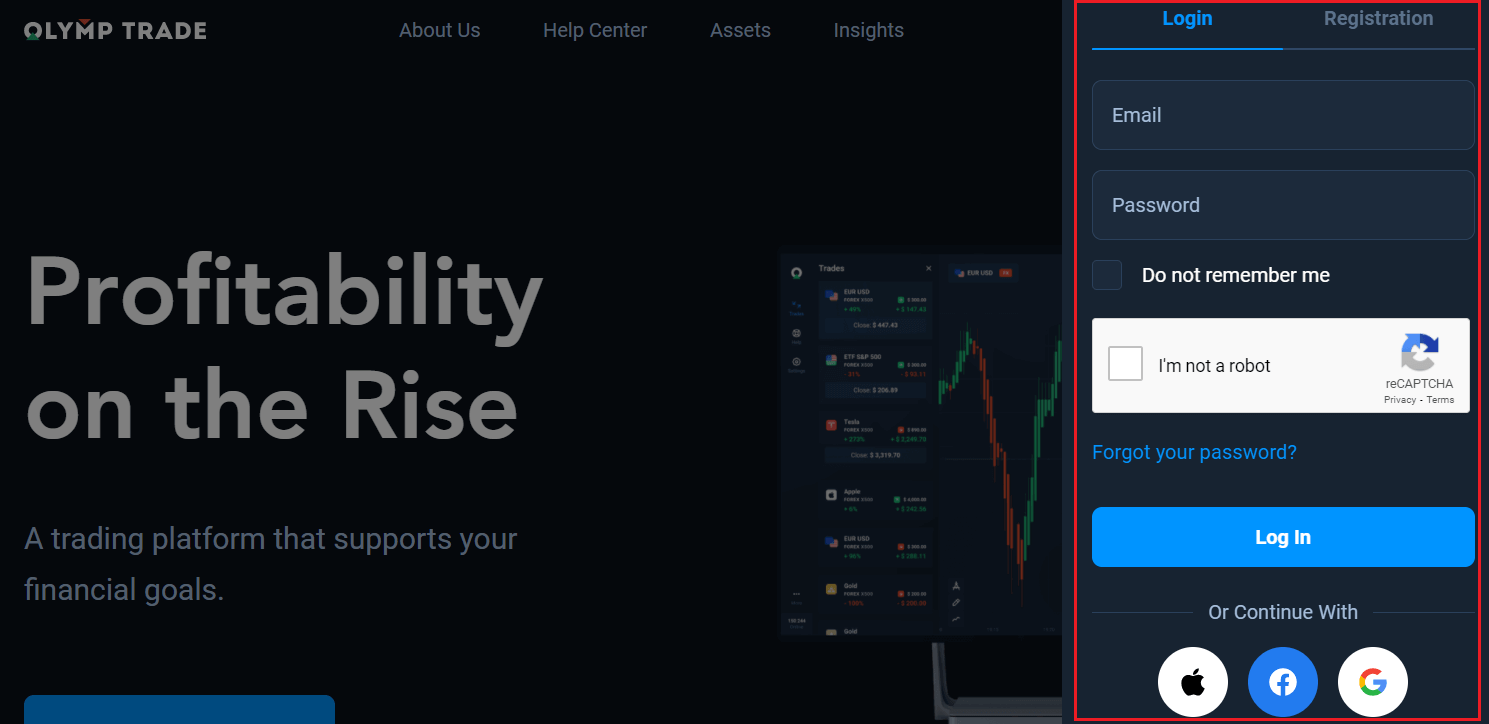
Geben Sie Ihre E-Mail-Adresse und Ihr Passwort ein, mit denen Sie sich bei Ihrem Konto angemeldet haben, und klicken Sie auf „Anmelden“.
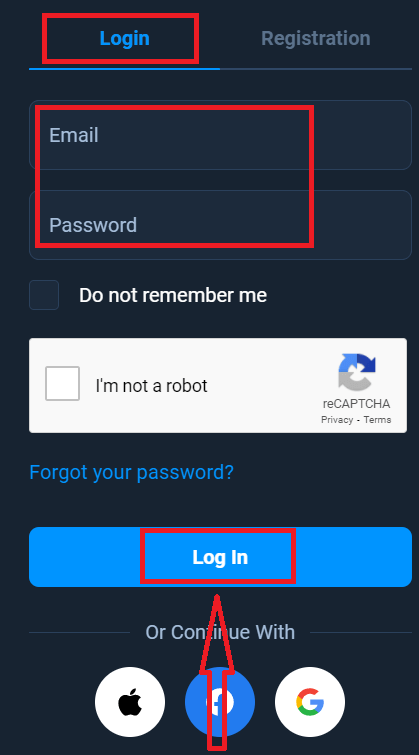
Jetzt können Sie mit dem Handel beginnen. Sie haben 10.000 USD auf Ihrem Demokonto. Dies ist ein Tool, mit dem Sie sich mit der Plattform vertraut machen, Ihre Handelsfähigkeiten mit verschiedenen Vermögenswerten üben und neue Mechanismen ohne Risiko auf einem Echtzeitdiagramm ausprobieren können. Nach der Einzahlung können Sie auch auf einem echten Konto handeln.
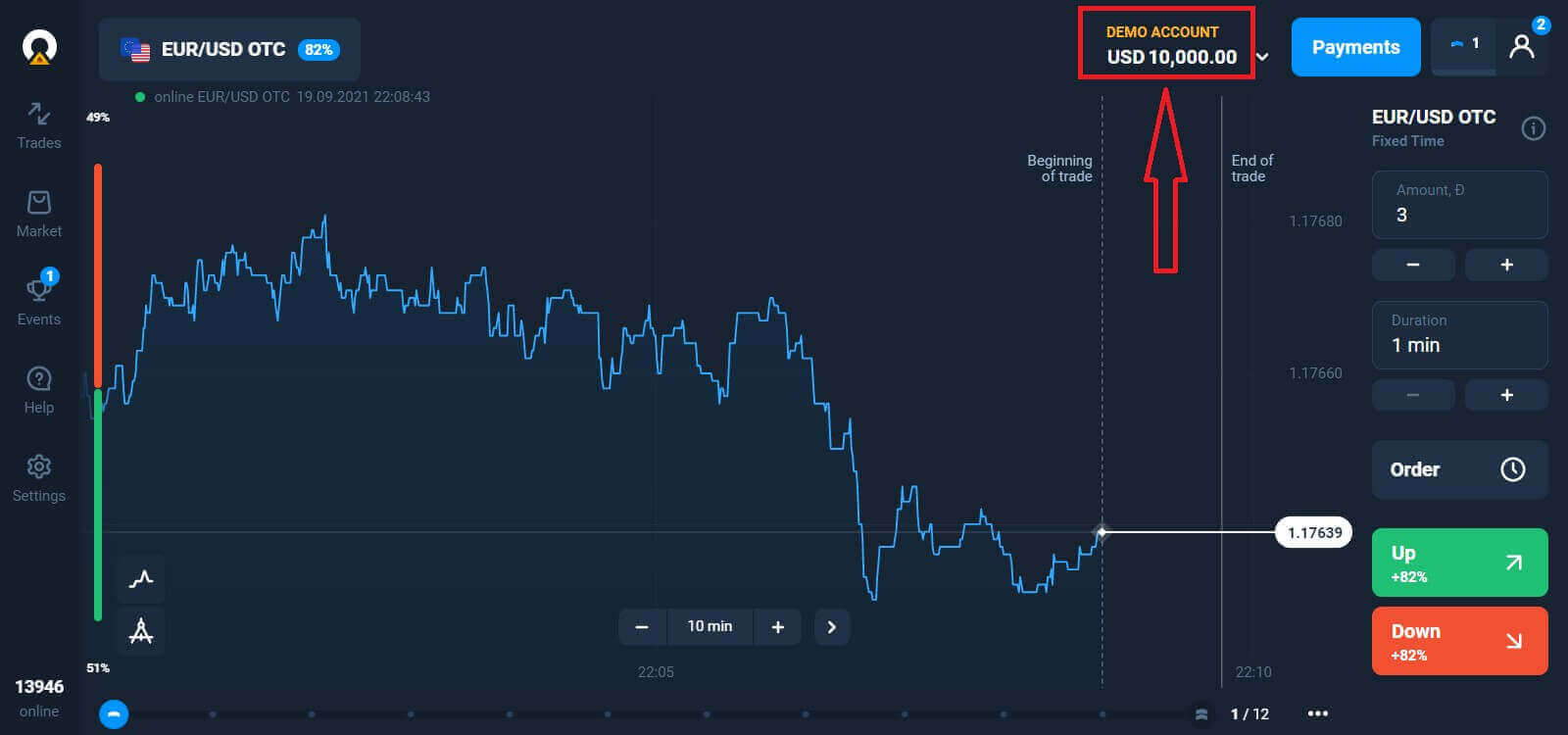
Wie melde ich mich mit Facebook bei Olymptrade an?
Sie können sich auch mit Ihrem persönlichen Facebook-Konto auf der Website anmelden, indem Sie auf die Facebook-Schaltfläche klicken. 1. Klicken Sie auf die Facebook- Schaltfläche.
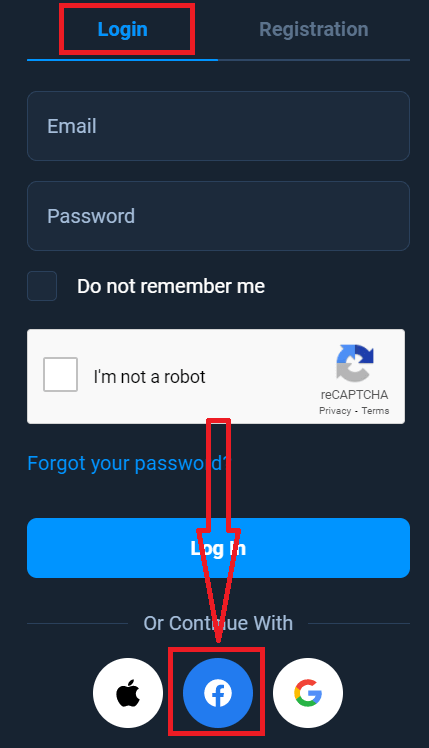
2. Das Facebook-Anmeldefenster wird geöffnet, in dem Sie Ihre E-Mail-Adresse eingeben müssen, mit der Sie sich bei Facebook registriert haben.
3. Geben Sie das Passwort Ihres Facebook-Kontos ein
. 4. Klicken Sie auf „Anmelden“.
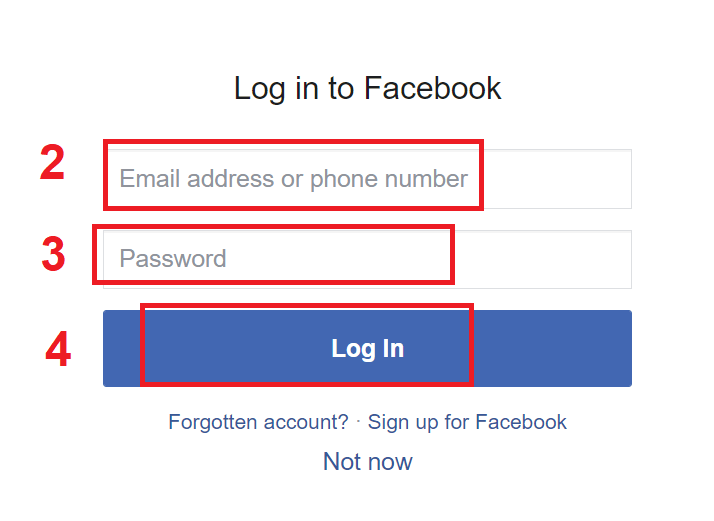
Nachdem Sie auf die Schaltfläche „Anmelden“ geklickt haben, fordert Olymptrade Zugriff auf: Ihren Namen, Ihr Profilbild und Ihre E-Mail-Adresse. Klicken Sie auf „Weiter …“.
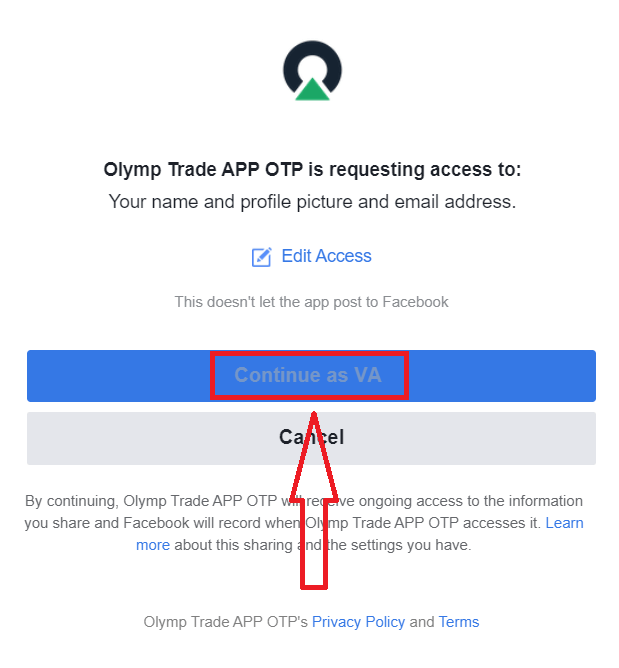
Danach werden Sie automatisch zur Olymptrade-Plattform weitergeleitet.
Wie melde ich mich mit Google bei Olymptrade an?
1. Zur Autorisierung über Ihr Google-Konto müssen Sie auf die Google-Schaltfläche klicken. 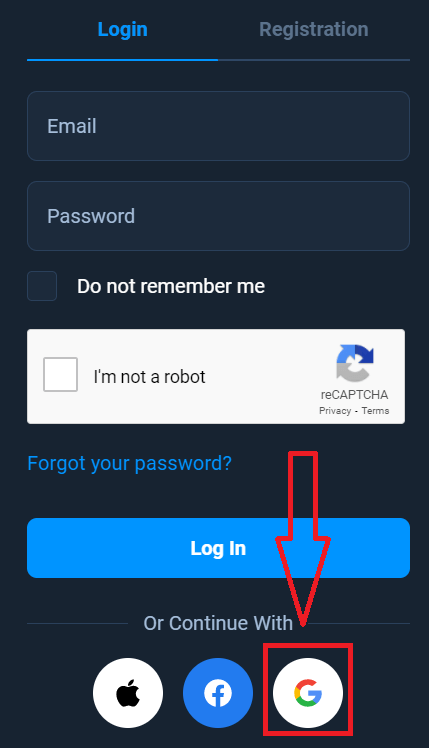
2. Geben Sie dann im neuen Fenster, das sich öffnet, Ihre Telefonnummer oder E-Mail-Adresse ein und klicken Sie auf „Weiter“. Das System öffnet ein Fenster, in dem Sie nach dem Passwort für Ihr Google-Konto gefragt werden.
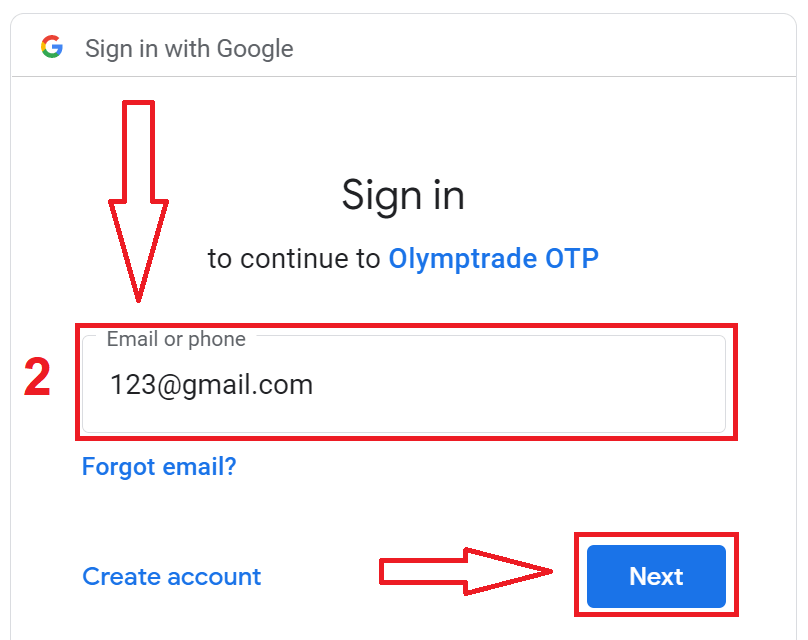
3. Geben Sie dann das Passwort für Ihr Google-Konto ein und klicken Sie auf „Weiter“.
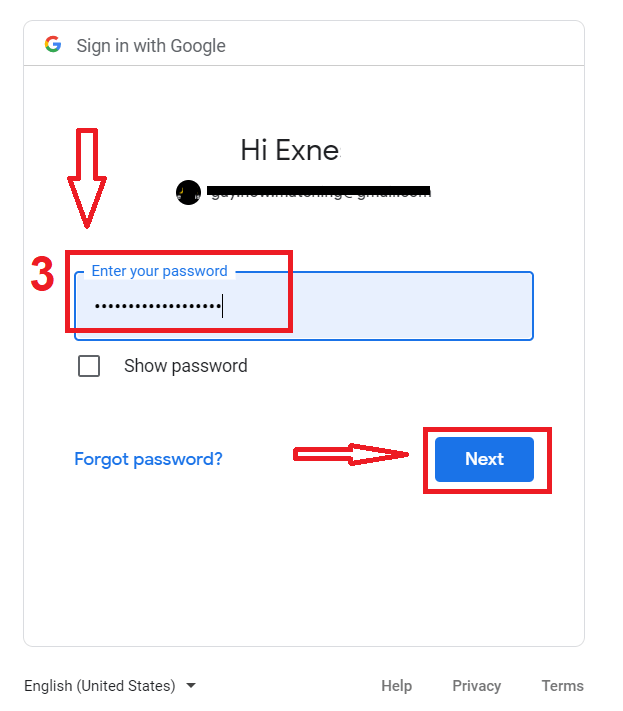
Folgen Sie anschließend den Anweisungen, die vom Dienst an Ihre E-Mail-Adresse gesendet werden. Sie werden zu Ihrem persönlichen Olymptrade-Konto weitergeleitet.
Wie melde ich mich mit der Apple-ID bei Olymptrade an?
1. Zur Autorisierung über Ihre Apple-ID müssen Sie auf die Apple-Schaltfläche klicken.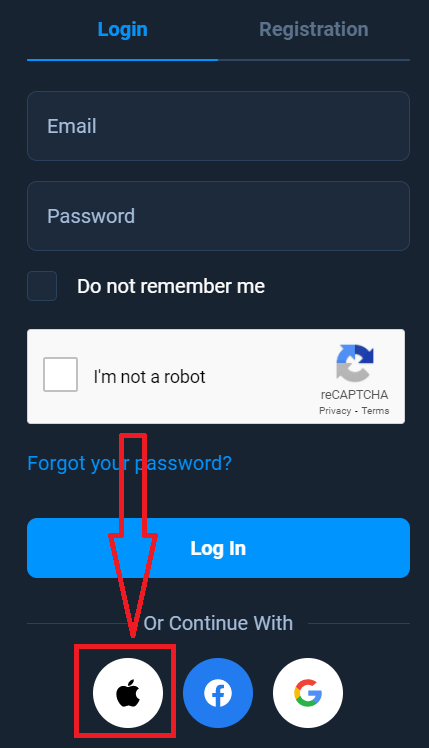
2. Geben Sie dann im neuen Fenster, das sich öffnet, Ihre Apple-ID ein und klicken Sie auf „Weiter“.
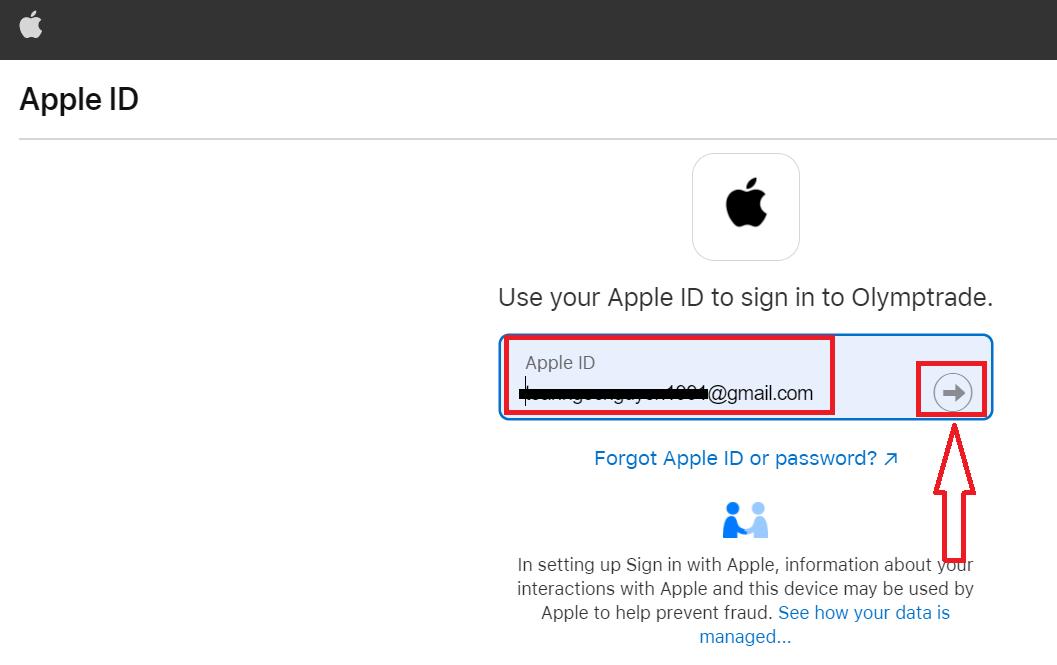
3. Geben Sie dann das Passwort für Ihre Apple-ID ein und klicken Sie auf „Weiter“.
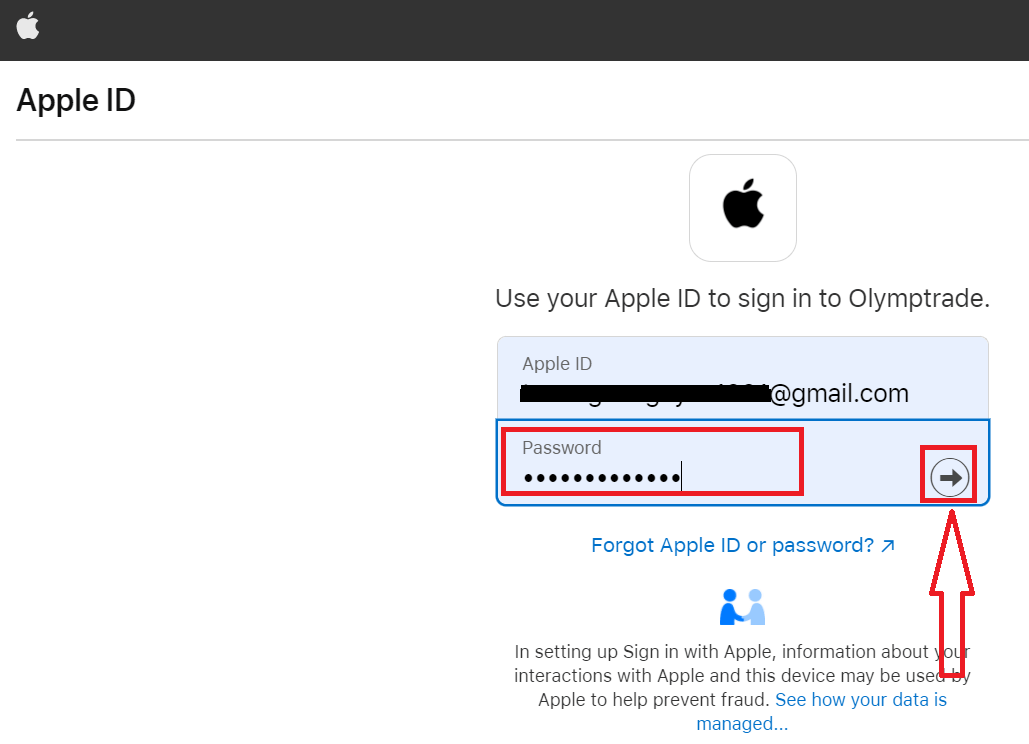
Folgen Sie anschließend den Anweisungen des Dienstes und Sie können mit dem Handel bei Olymptrade beginnen.
Passwortwiederherstellung vom Olymptrade-Konto
Machen Sie sich keine Sorgen, wenn Sie sich nicht bei der Plattform anmelden können. Möglicherweise geben Sie einfach das falsche Passwort ein. Sie können sich ein neues ausdenken. Wenn Sie die Webversion verwenden,
klicken Sie dazu auf den Link „Passwort vergessen“.
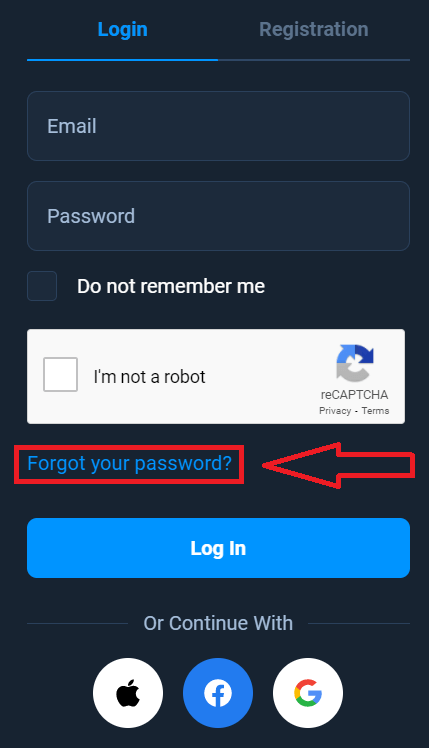
Anschließend öffnet das System ein Fenster, in dem Sie aufgefordert werden, Ihr Passwort für Ihr Olymptrade-Konto wiederherzustellen. Sie müssen dem System die entsprechende E-Mail-Adresse mitteilen und auf „Wiederherstellen“ klicken. Es
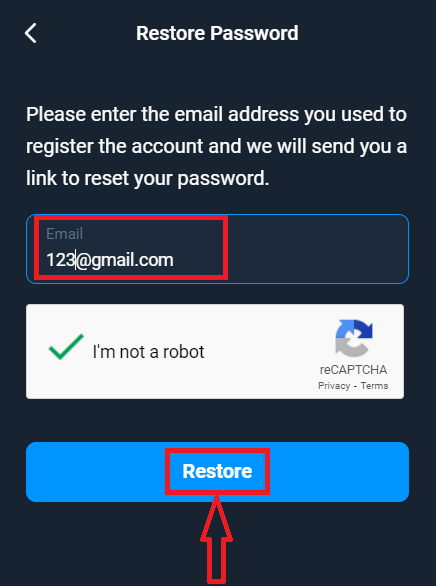
wird eine Benachrichtigung angezeigt, dass eine E-Mail zum Zurücksetzen des Passworts an diese E-Mail-Adresse gesendet wurde.
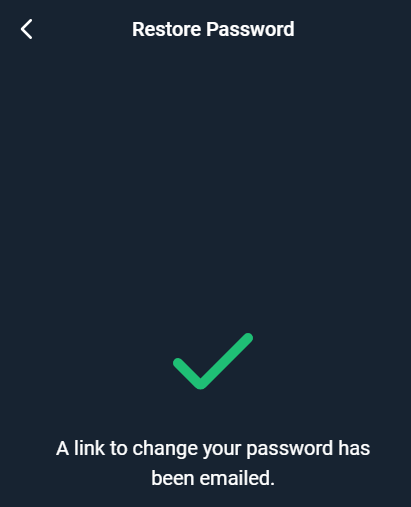
Weiter in dem Brief in Ihrer E-Mail wird Ihnen angeboten, Ihr Passwort zu ändern. Klicken Sie auf „Passwort ändern“.
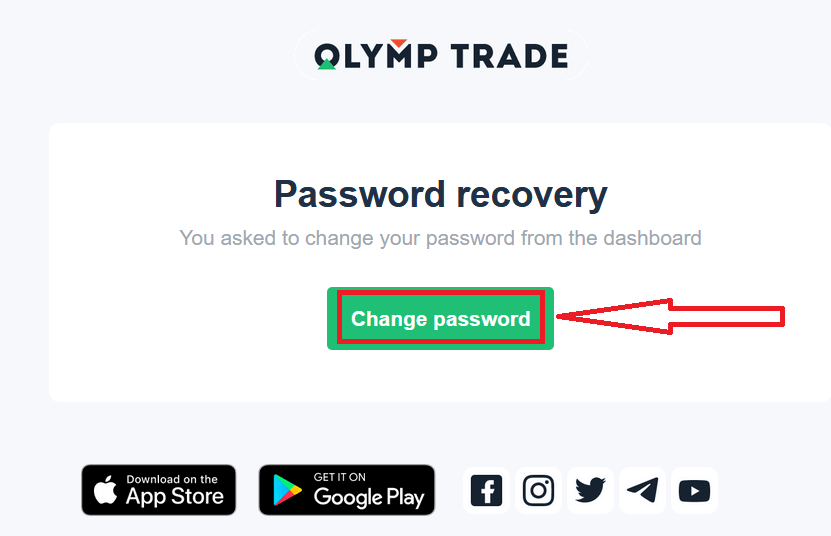
Der Link in der E-Mail führt Sie zu einem speziellen Abschnitt auf der Olymptrade-Website. Geben Sie hier Ihr neues Passwort zweimal ein und klicken Sie auf die Schaltfläche „Passwort ändern“.
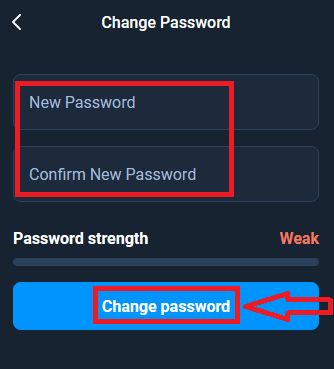
Das war‘s! Jetzt können Sie sich mit Ihrem Benutzernamen und Ihrem neuen Passwort bei der Olymptrade-Plattform anmelden.
Wenn Sie die mobile Anwendung verwenden
, klicken Sie dazu auf die Option „Anmelden“, geben Sie dann die E-Mail-Adresse ein, die Sie bei der Anmeldung verwendet haben, und klicken Sie auf den Link „Haben Sie Ihr Passwort vergessen?“.
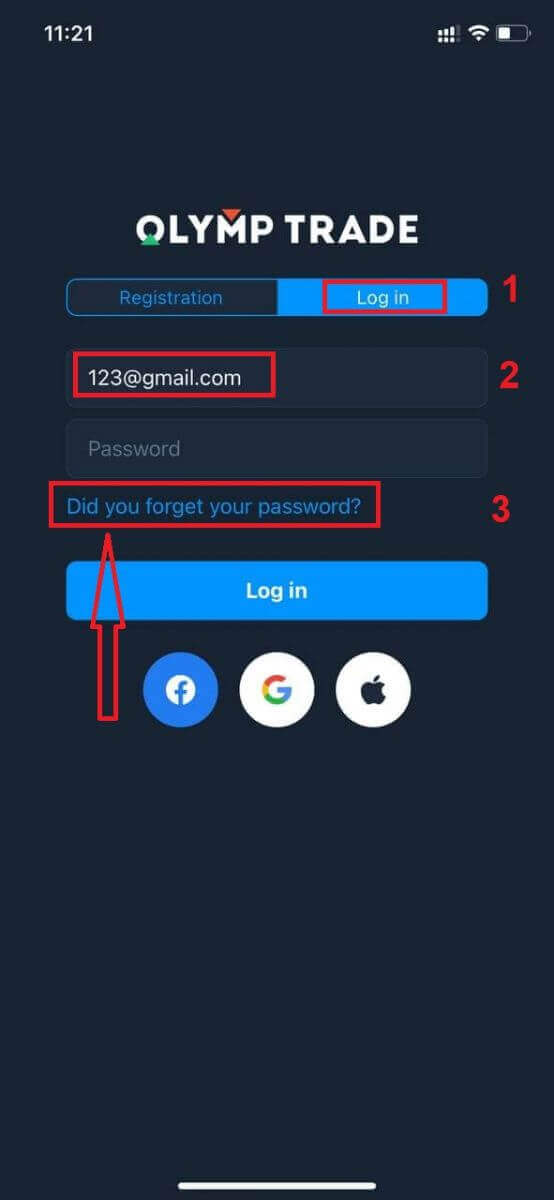
Es wird eine Benachrichtigung angezeigt, dass Informationen an die angegebene Adresse gesendet wurden. Führen Sie dann die gleichen restlichen Schritte wie bei der Web-App aus.
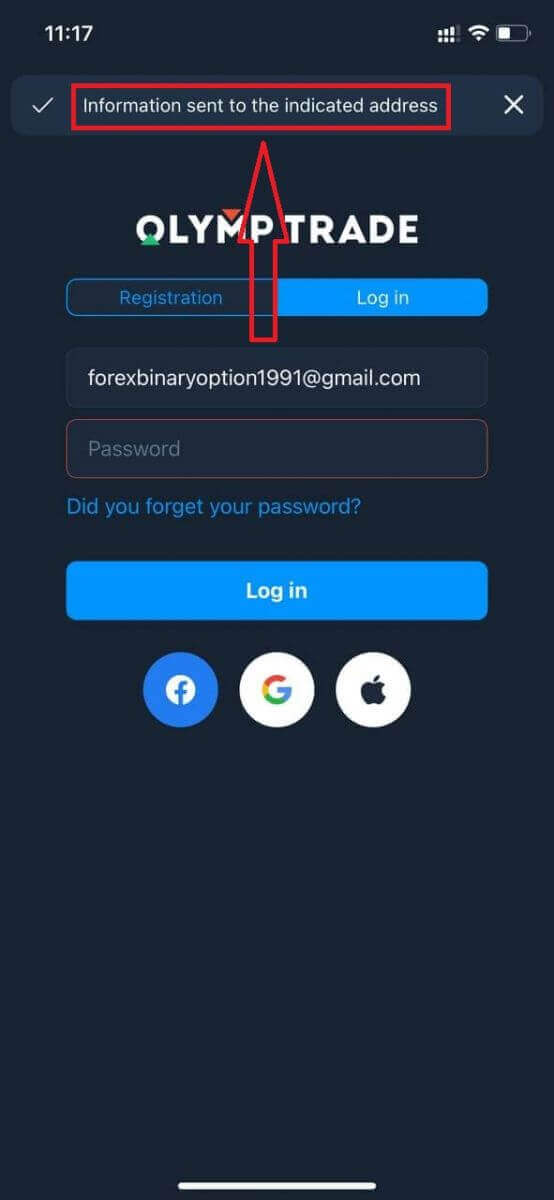
Melden Sie sich bei der mobilen Webversion von Olymptrade an
Wenn Sie auf der mobilen Webversion der Handelsplattform Olymptrade handeln möchten, können Sie das ganz einfach tun. Öffnen Sie zunächst Ihren Browser auf Ihrem Mobilgerät. Suchen Sie anschließend nach „ olymptrade.com “ und besuchen Sie die offizielle Website des Brokers. 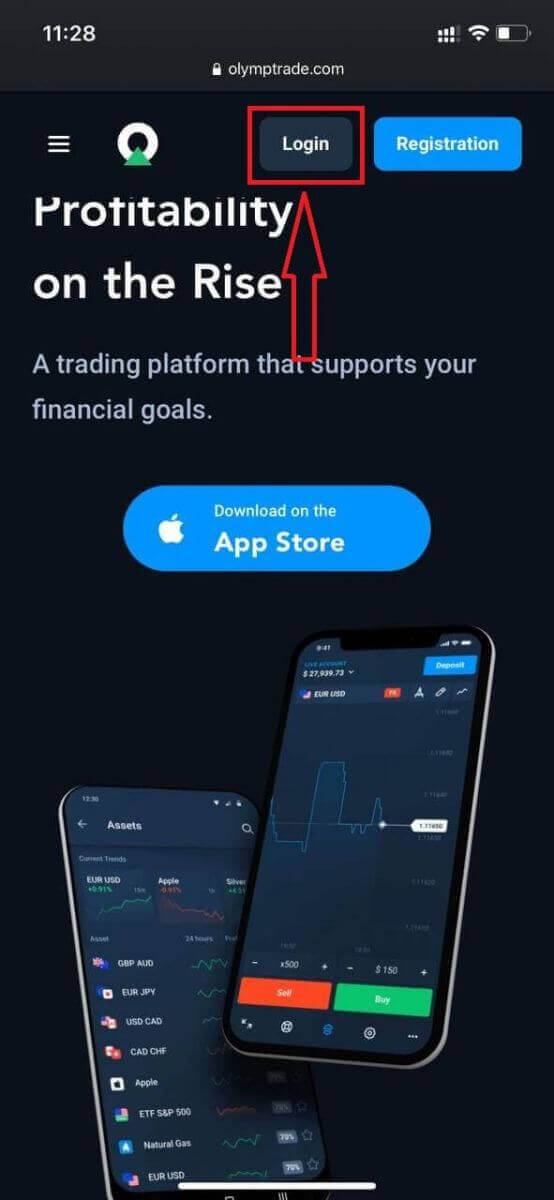
Geben Sie Ihre E-Mail-Adresse und Ihr Passwort ein und klicken Sie dann auf die Schaltfläche „Anmelden“.
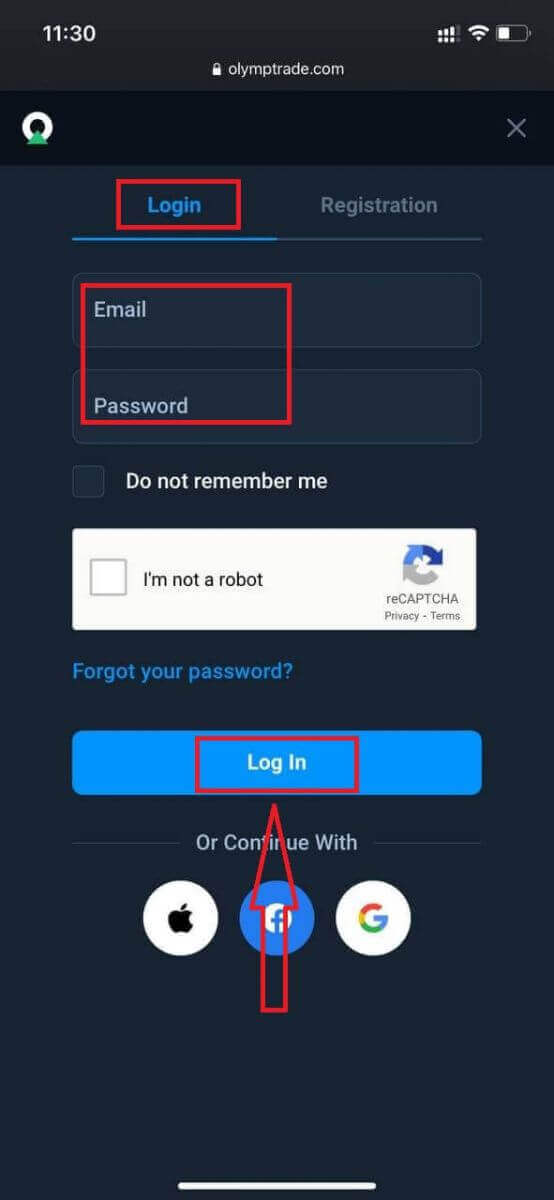
Hier sind Sie! Jetzt können Sie von der mobilen Webversion der Plattform aus handeln. Die mobile Webversion der Handelsplattform ist genau dieselbe wie die normale Webversion. Folglich wird es keine Probleme beim Handel und beim Überweisen von Geldern geben. Sie haben ein Demokonto von 10.000 USD, um auf der Plattform
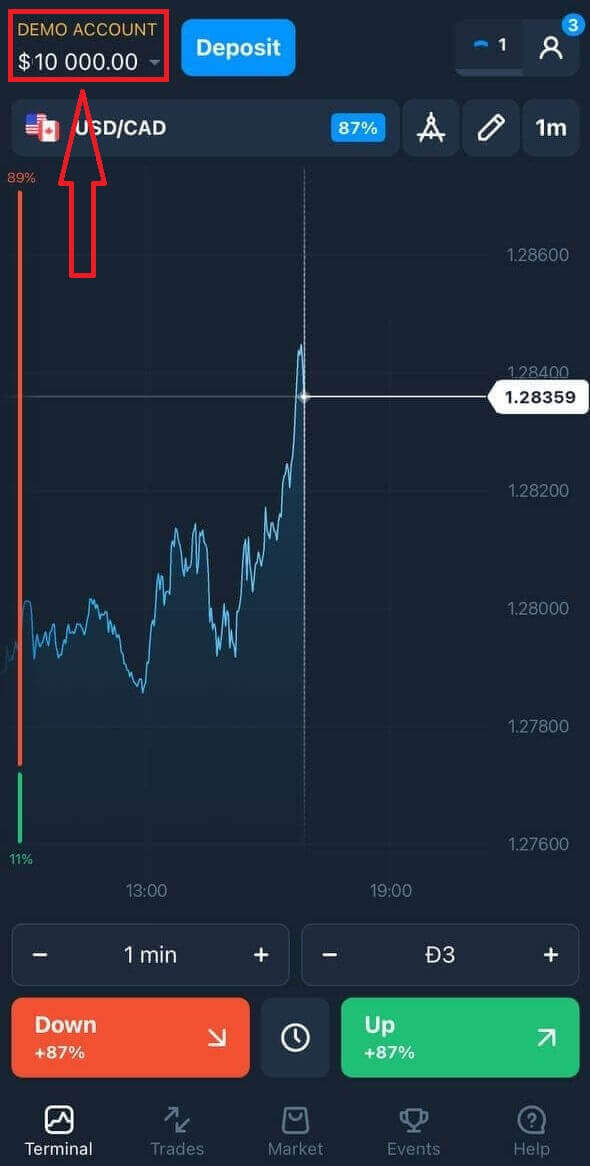
zu handeln.
Wie melde ich mich bei der Olymptrade iOS-App an?
Die Anmeldung auf der mobilen iOS-Plattform erfolgt ähnlich wie die Anmeldung bei der Olymptrade-Web-App. Die Anwendung kann über den App Store auf Ihr Gerät heruntergeladen werden oder klicken Sie hier . Suchen Sie einfach nach der App „Olymptrade – Online Trading“ und klicken Sie auf „GET“, um sie auf Ihrem iPhone oder iPad zu installieren.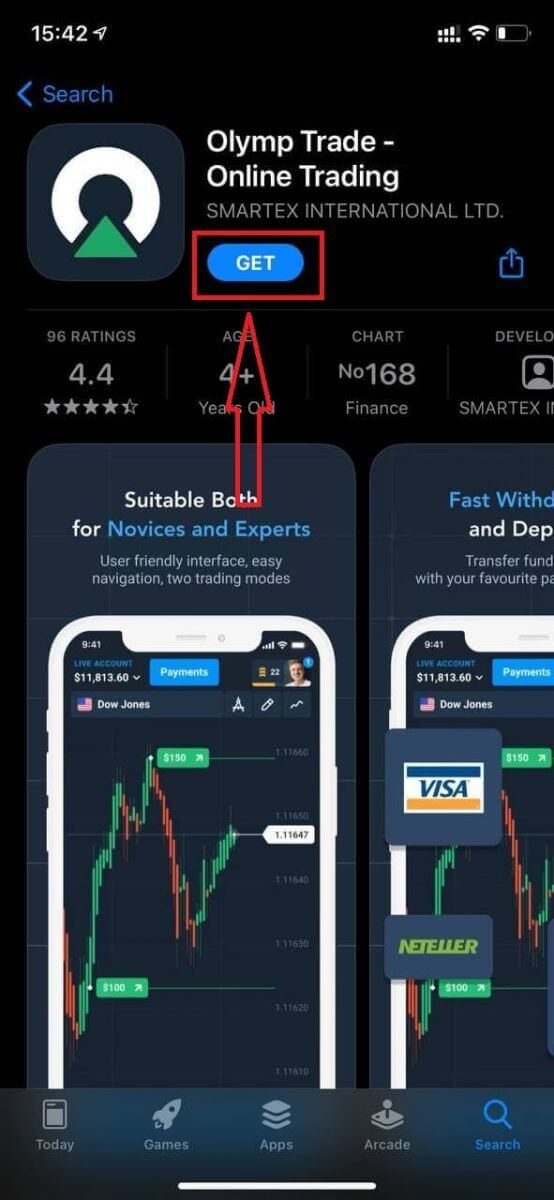
Nach der Installation und dem Start können Sie sich mit Ihrer E-Mail-Adresse, Facebook-, Google- oder Apple-ID bei der mobilen iOS-App von Olymptrade anmelden. Sie müssen nur die Option „Anmelden“ wählen.
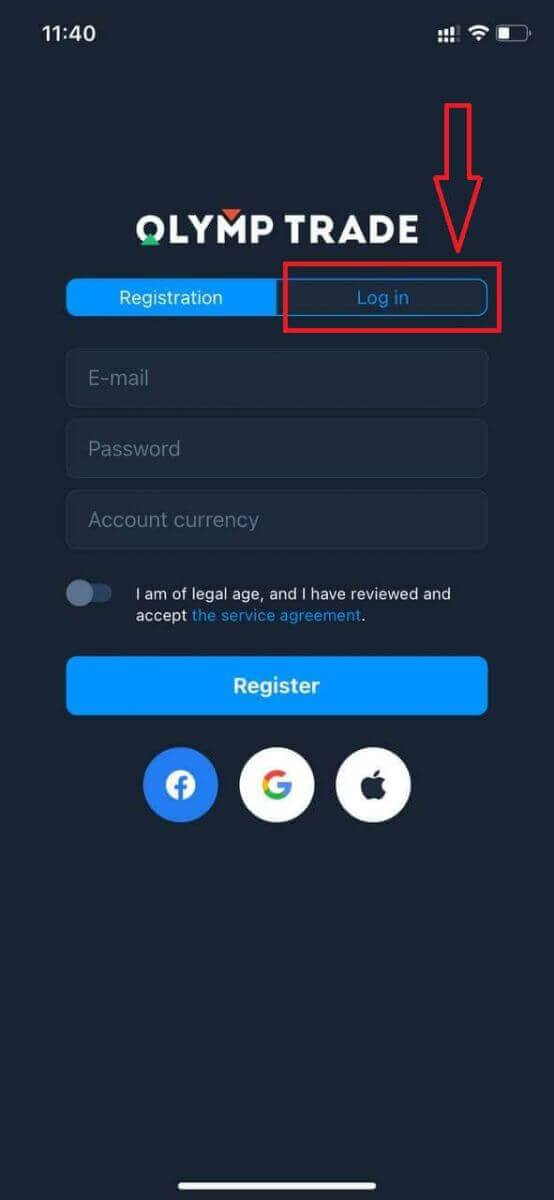
Geben Sie Ihre E-Mail-Adresse und Ihr Passwort ein und klicken Sie dann auf die Schaltfläche „Anmelden“.
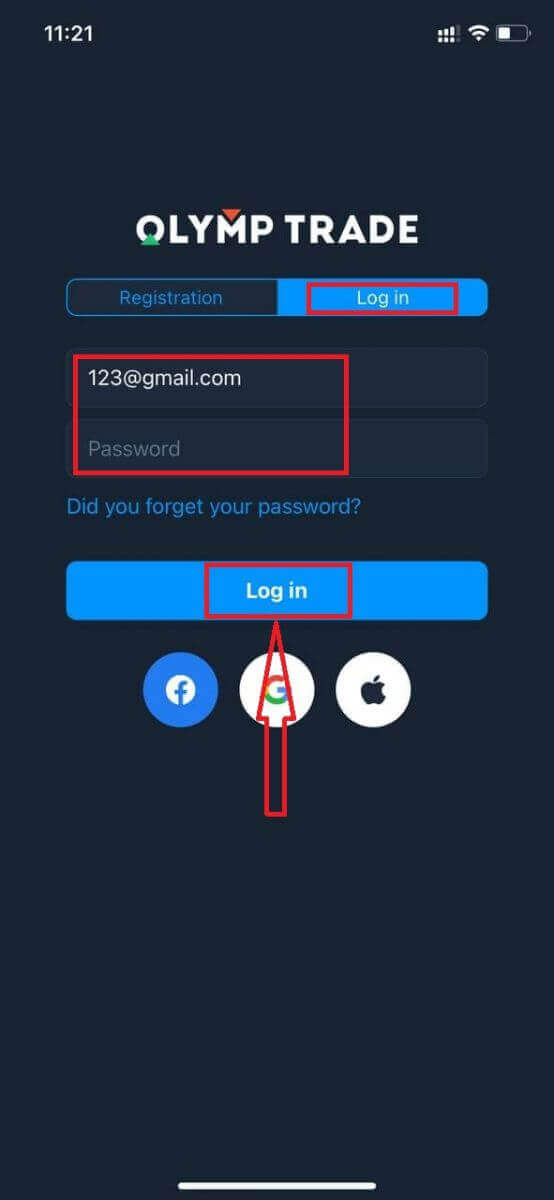
Sie haben ein Demokonto mit 10.000 $, um auf der Plattform zu handeln.
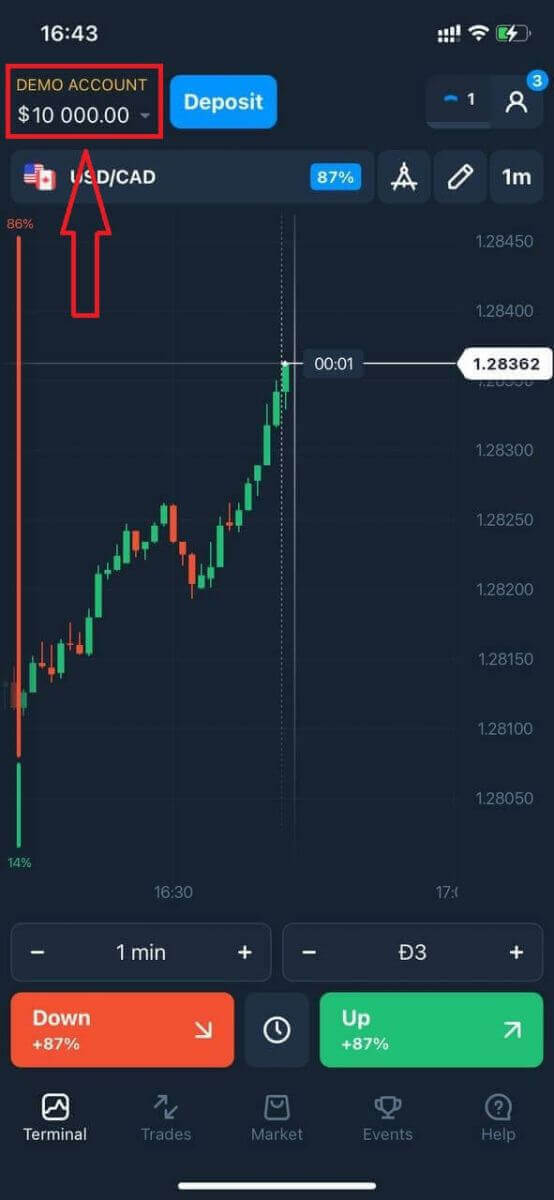
Klicken Sie bei der Anmeldung über soziale Netzwerke auf „Apple“ oder „Facebook“ oder „Google“.
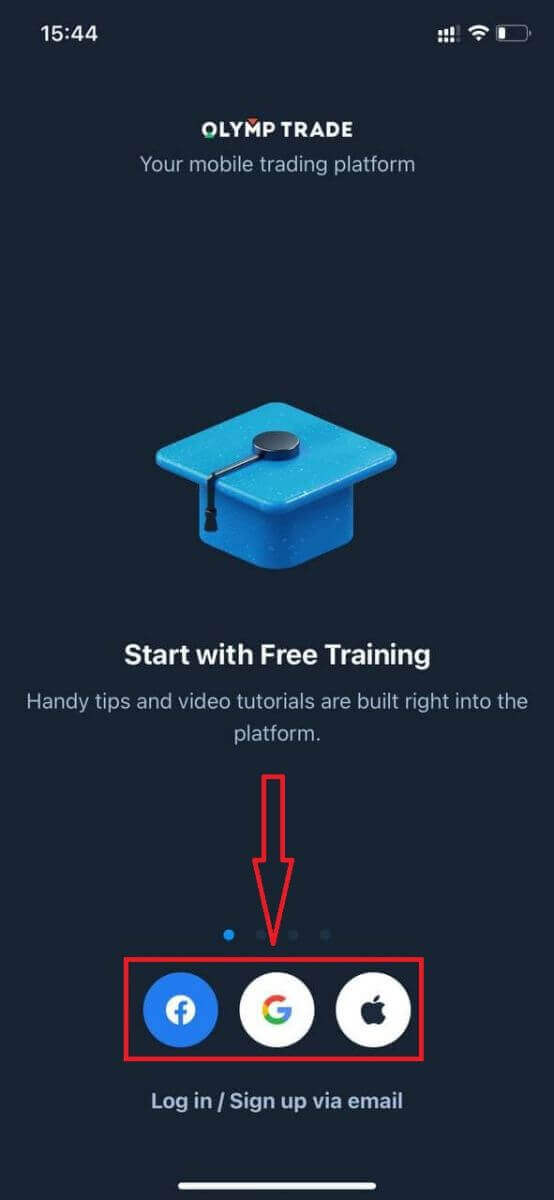
Wie melde ich mich bei der Olymptrade Android-App an?
Sie müssen den Google Play Store besuchen und nach „Olymptrade – App For Trading“ suchen, um diese App zu finden, oder hier klicken . 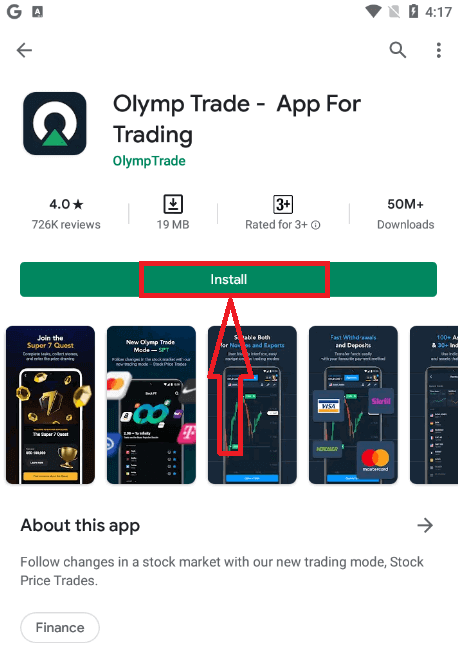
Nach der Installation und dem Start können Sie sich mit Ihrem E-Mail-, Facebook- oder Google-Konto bei der mobilen Android-App von Olymptrade anmelden.
Führen Sie dieselben Schritte wie auf dem iOS-Gerät aus, wählen Sie die Option „Anmelden“,
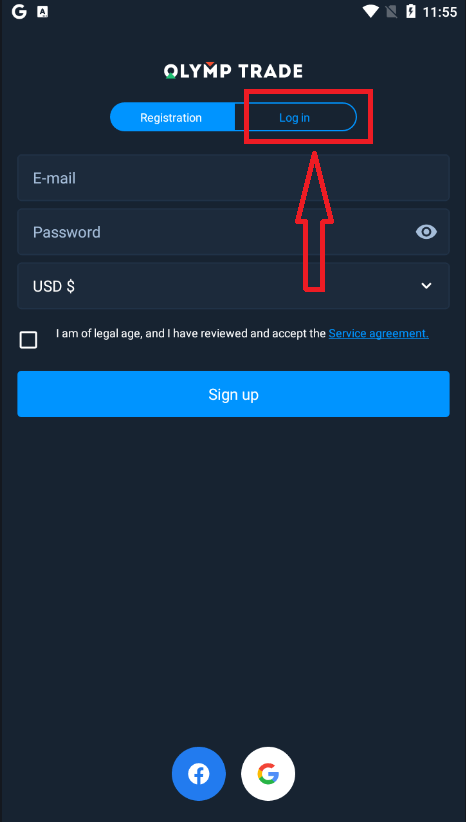
geben Sie Ihre E-Mail-Adresse und Ihr Passwort ein und klicken Sie dann auf die Schaltfläche „Eingeben“.
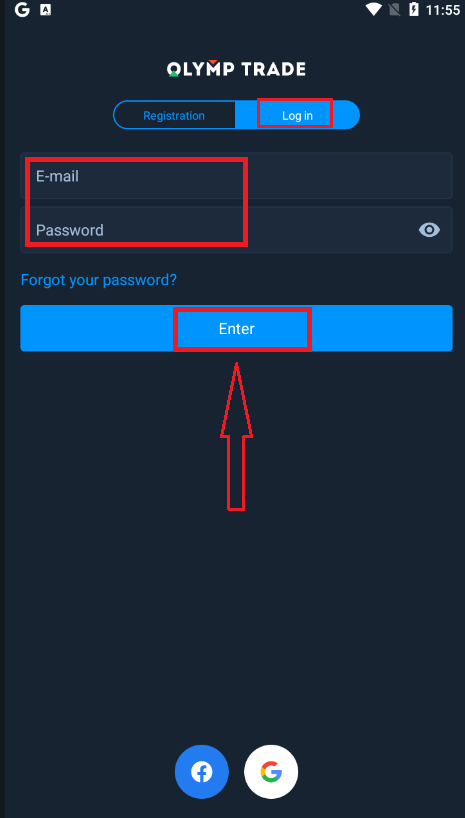
Jetzt haben Sie auch ein Demokonto mit 10.000 $, um auf der Plattform zu handeln.
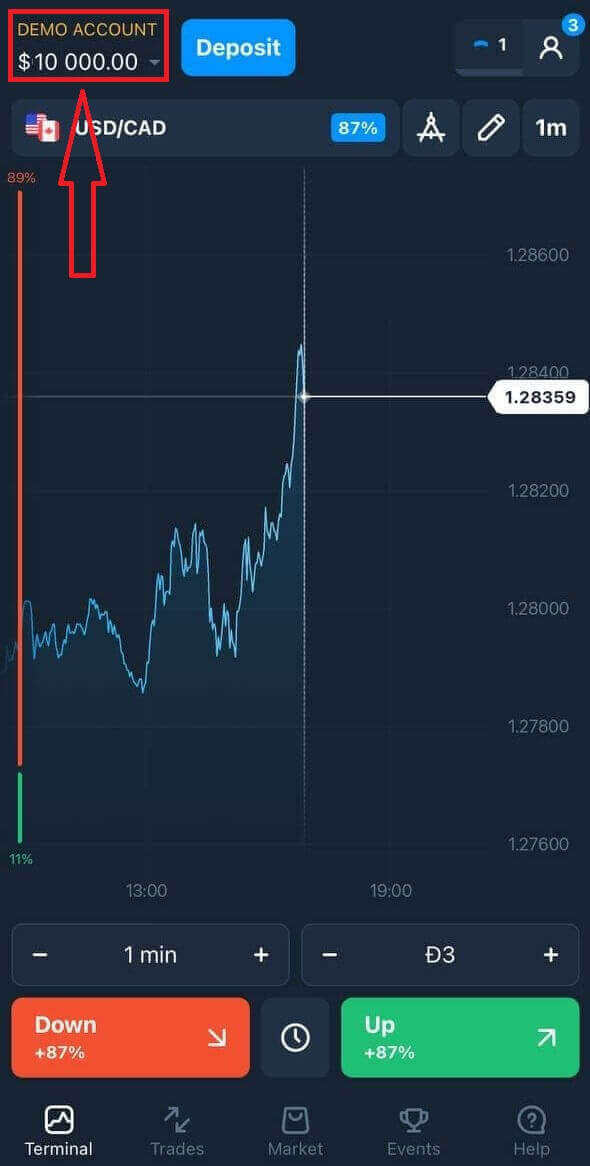
Klicken Sie bei der Anmeldung über soziale Netzwerke auf „Facebook“ oder „Google“.
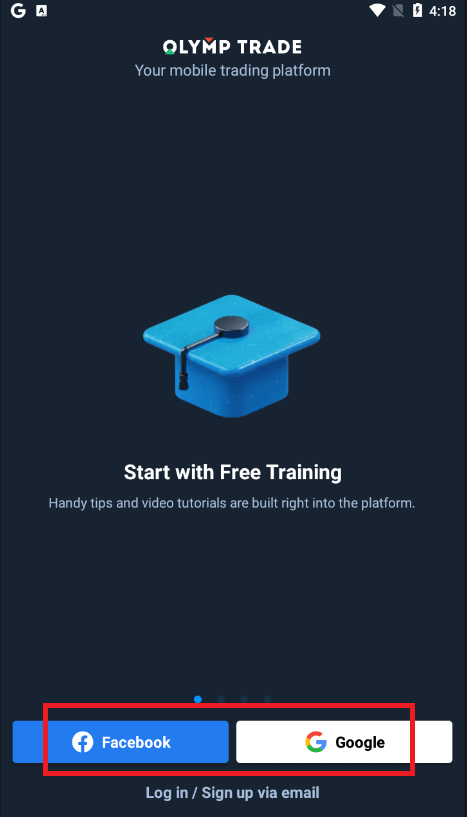
Häufig gestellte Fragen (FAQ)
Ich habe die E-Mail vom Olymptrade-Konto vergessen
Wenn Sie Ihre E-Mail vergessen haben, können Sie sich über Facebook oder Gmail anmelden. Wenn Sie diese Konten nicht erstellt haben, können Sie sie bei der Registrierung auf der Olymptrade-Website erstellen. In extremen Fällen, wenn Sie Ihre E-Mail vergessen und es keine Möglichkeit gibt, sich über Google und Facebook anzumelden, müssen Sie sich an den Support wenden
Wie kann ich die Kontowährung ändern?
Sie können die Kontowährung nur einmal auswählen. Sie kann nicht im Laufe der Zeit geändert werden.
Sie können ein neues Konto mit einer neuen E-Mail erstellen und die gewünschte Währung auswählen.
Wenn Sie ein neues Konto erstellt haben, wenden Sie sich an den Support, um das alte zu sperren.
Gemäß unserer Richtlinie kann ein Händler nur ein Konto haben.
Wie kann ich meine E-Mail ändern?
Um Ihre E-Mail zu aktualisieren, wenden Sie sich bitte an das Support-Team.
Wir ändern die Daten durch einen Berater, um die Konten der Händler vor Betrügern zu schützen.
Sie können Ihre E-Mail nicht selbst über das Benutzerkonto ändern.
Wie kann ich meine Telefonnummer ändern?
Wenn Sie Ihre Telefonnummer noch nicht bestätigt haben, können Sie diese in Ihrem Benutzerkonto bearbeiten.
Wenn Sie Ihre Telefonnummer bestätigt haben, wenden Sie sich bitte an das Support-Team.


